Как совершать реверсивный поиск изображений на смартфоне
Реверсивный поиск изображений при помощи Google является незаменимой вещью, но он, к сожалению, работает только на компьютерах. Что же делать, если вы хотите найти какую-то картинку при помощи смартфона?
Обычный поиск изображений позволяет искать по ключевым словам. Большинство поисковых систем имеют такую функцию, и это здорово. Но что, если у вас есть сама картинка и вы хотите узнать ее происхождение? Или найти похожие фотографии? Это и есть реверсивный (обратный) поиск изображений.
Как уже говорилось, обратный поиск изображений в Google работает только на настольном компьютере. Для этого стоит перейти на страницу images.google.com, нажать значок в виде камеры и вставить URL-адрес изображения, которое вы нашли в интернете, или же загрузите его с жесткого диска компьютера.
Но что делать, если у вас в руке мобильный телефон и вы хотите сделать обратный поиск изображения? Есть варианты.
Реверсивный поиск изображений на смартфоне
Компания Google внедрила функцию поиска обратного изображения в телефоны и планшеты, хотя и на очень ограниченной основе.
Во-первых, вы не сможете выполнять традиционный поиск обратного изображения со стандартным приложением Google или через images.google.com в мобильных браузерах, таких как Safari или Chrome. В них не будет отображаться значок камеры в строке поиска картинок, поэтому нет никакой возможности загрузить необходимое изображение.
Но приложение Chrome для iOS и Android поддерживает обходной путь поиска обратного изображения. Если вы увидели какое-то изображение в Интернете и хотите найти его в более большом размере или аналогичное, удерживайте на нем палец пока не появится всплывающее меню, выберете вариант «Найти это изображение в Google» (Search Google for This Image).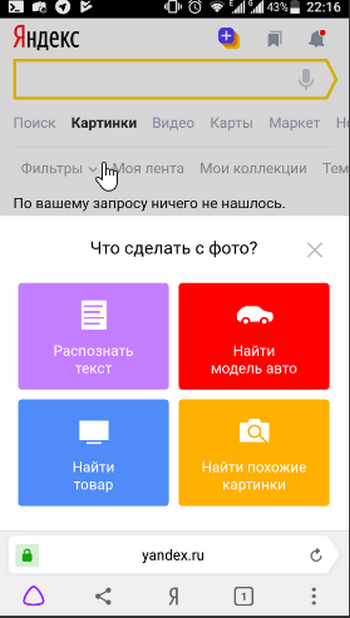
Примечание: это не будет работать в приложении Google или других браузерах (даже в Safari).
Если по какой-либо причине это не работает, вы также можете выбрать вариант «Открыть изображение» (Open Image). Затем скопируйте URL-адрес, вернитесь на страницу images.google.com и вставьте URL-адрес.
При любом методе появятся результаты поиска. Вы можете нажать кнопку «Другие размеры» (More sizes), чтобы увидеть только изображения. Затем вы получите варианты для сужения поиска, например искать анимированные GIF-файлы или изображения только в высоком разрешении.
Другим обходным решением является использование сайта «Поиск по изображению» (Search By Image) по адресу reverse.photos. Это простая страница со скриптами для обратного поиска изображений в Google. Здесь можно искать что-то при помощи загрузки изображения со смартфона.
Bing
Другая большая поисковая система, Bing от Microsoft, также выполняет обратный поиск изображений. Рядом с полем поиска в верхней части сайта www.bing.com/images есть значок камеры. Когда вы его нажмете, нужно будет ввести URL-адрес изображения или загрузить саму картинку.
Рядом с полем поиска в верхней части сайта www.bing.com/images есть значок камеры. Когда вы его нажмете, нужно будет ввести URL-адрес изображения или загрузить саму картинку.
Если это сделать в любом мобильном браузере на смартфоне, вы увидите сообщение «Прикрепить или передать фото для поиска похожих изображений» (Snap or upload a pic to search for similar images), а также предупреждение о том, что Microsoft может использовать ваши фото для улучшения своих услуг.
Это то, в чем Bing отличается от Google, так как он поддерживает обратный поиск изображений напрямую. Когда вы нажмете продолжить, вы получите возможность сделать снимок, загрузить его из медиатеки или получить изображения из сторонней службы, такой как OneDrive, Dropbox или Google Drive.
В Safari для iOS, если вы выполняете поиск в портретном режиме, а затем поворачиваете телефон, чтобы посмотреть на свои результаты, они исчезают. Просто ошибка, о которой нужно знать.
В последних версиях приложения Bing (iOS и Android), наконец, появилась возможность поиска изображений, которые вы делаете мгновенно с помощью камеры, а также поиск других изображений с телефона или даже штрих-кодов.
Другие поисковые системы изображений
Есть несколько поисковых систем, предназначенных для поиска изображений, но не все они работают напрямую с вашим смартфоном или браузерами по умолчанию.
Tineye
Поисковик Tineye на данный момент имеет в своей базе 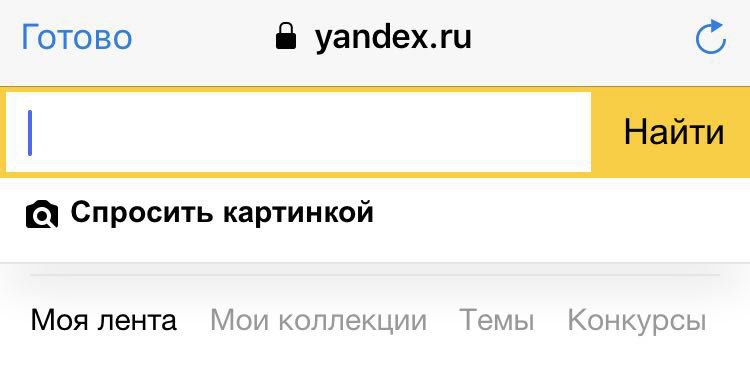
Яндекс
Российская поисковая система Яндекс немного похожа на Bing. Она имеет уникальный поиск изображений, который работает на мобильных устройствах прямо из браузера. При посещении сайта нажмите на меню «Картинки» и коснитесь панели поиска. Ниже поиска вы увидите надпись «Спросить картинкой», нажмите на нее. Появится меню из четырех вариантов: распознать текст, найти модель авто, найти товар и найти похожие картинки.
Другими словами, если вы выберите вариант «Распознать текст», то при загрузке изображения с текстом Яндекс его распознает и предоставит в удобной форме для дальнейшего использования. Если выбрать «Найти модель авто» и загрузить фото с каким-то автомобилем, поисковик предоставит изображения таких или похожих машин. Тоже самое касается и варианта «Найти товар». Все работает довольно неплохо, попробуйте сами.
Есть также поисковые системы, специально предназначенные для того, чтобы помочь креативщикам узнать, не было ли украдено их творчество. Проверьте Berfiy или Pixsy, но имейте в виду, эти поиски не бесплатные. Тем не менее, они также могут отслеживать ваше изображение автоматически или в автономном режиме, предупреждая вас, если оно используется без разрешения.
Проверьте Berfiy или Pixsy, но имейте в виду, эти поиски не бесплатные. Тем не менее, они также могут отслеживать ваше изображение автоматически или в автономном режиме, предупреждая вас, если оно используется без разрешения.
Приложения для реверсивного поиска изображений
Если вы больше предпочитаете использовать приложения, вот некоторые из них.
Veracity
(Бесплатно для iOS)
Данное приложение позволяет искать изображений из вашей Галереи, буфера обмена или же таких сервисов, как Dropbox. Разработчики Veracity уверяют, что вы найдете исходное изображение в интернете, даже если оно было изменено. Бесплатная версия идет с показом рекламы, чтобы от нее избавится придется заплатить $2.99.
Search by Image
(Бесплатно для Android)
В данном приложении вы сможете изменять изображение перед загрузкой, чтобы получить результаты от Google, TinEye или Yandex. Последние два варианта являются более независимыми поисковыми службами, которые считаются лучшими для поиска обратного изображения.
Последние два варианта являются более независимыми поисковыми службами, которые считаются лучшими для поиска обратного изображения.
Reversee
(Бесплатно для iOS)
Это приложение отправляет ваши фотографии непосредственно в базу данных изображений Google для поиска похожих. Обновление до версии Pro, в которой будут доступны поиски от Bing и Яндекс, обойдется в $3.99.
Search by Image Extension
($0.99 для iOS)
Это не стандартное приложение, которые открывается при нажатии на иконку. Оно добавляет расширение для других приложений. Search by Image Extension добавит одну из кнопок расширения в «Фото», «Facebook» и другие приложения, поэтому вместе с «Копировать» или «Отправить в iCloud» у вас будет возможность поиска изображения. Результаты отображаются в вашем мобильном браузере и поступают из Google, TinEye и Yandex.
Найти платье по описанию. Как найти товар по фотографии
Молодой онлайн-проект, помогающий находить понравившиеся предметы одежды по фотографиям.
Сайт был запущен пару месяцев назад, но уже сейчас весьма популярен. Его создатели, Николас Мецке, Жилль Бабине и Ромен Муан из Франции, уже запустили несколько успешных проектов. Их стартапы, среди которых Ciao.com и Musiwave , были проданы за сотни миллионов долларов.
Look At Me расспросил одного из основателей Wheretoget.it о запуске сайта, решении заняться модой и об онлайн-изданиях, которые стоит читать каждый день.
О создании проекта
Идея запустить Wheretoget.it родилась во время работы с сайтом Hypeed , который мы создали в начале 2010 года. Hypeed — это одновременно онлайн-журнал и сайт, похожий на Lookbook.
С самого начала мы получали множество писем от читателей Hypeed с просьбой помочь им найти вещи, из которых составлены луки. Наши коллеги из Vogue и друзья, ведущие блоги, не раз говорили, что им присылают тонны сообщений с просьбой подсказать, где купить вещи с опубликованных фотографий. Конечно, мы не располагаем достаточным количеством времени, чтобы ответить всем. Тогда мы задумались над концепцией Wheretoget.it и решили, что это будет узкоспециализированный сайт, похожий на интересную игру с участием большого количества пользователей. Его пилотная версия работала с февраля по апрель этого года.
Об идее сайта
Суть очень проста. Допустим, вы увидели на ком-то невероятно стильный блейзер и захотели приобрести такой же, но не знаете, где найти. Можно попросить совета у друзей, и если они подскажут, то вы настоящий счастливчик. Можно самостоятельно искать вещь в интернете или в журналах, но это очень сложно, на поиски может уйти несколько часов. Так почему бы не обратиться за помощью к людям, которые любят моду и разбираются в шопинге?
О команде сайта
Сейчас над Wheretoget.it работают пять человек. Трое являются основателями проекта и отвечают за развитие бизнеса. У каждого из нас есть опыт в работе с интернет-компаниями и маркетингом. В совокупности мы запустили около десяти успешных стартапов. Самому молодому из нас было 16 лет, когда он создал свою первую компанию в интернете, сейчас ему 24. За содержание сайта отвечает редактор. Ещё один человек обеспечивает техническую поддержку.
За содержание сайта отвечает редактор. Ещё один человек обеспечивает техническую поддержку.
О развитии проекта
У нас есть несколько идей. Сейчас Wheretoget.it представляет собой сайт вопросов и ответов. И хотя мы довольно молоды, у нас уже больше 50 000 пользователей, которые ссылаются на 2 000 различных интернет-магазинов. Хотелось бы теснее работать с социальными сетями, а также создать платформу, где люди смогут узнать о текущих трендах. Кроме того, планируем теснее связать Whetetoget.it с Hypeed. Hypeed используют множество известных блогеров, мы хотим привлечь их и к нашему второму проекту.
О решении заняться модой
Ни один из основателей Wheretoget.it прежде не работал в модной индустрии, и в этом наше преимущество, я считаю. Мы позволяем себе делать такое, на что инсайдер индустрии никогда бы не решился. Если вы хотите по-настоящему преуспеть в каком-то деле, вам нужно научиться смотреть на вещи свежим взглядом.
Для того чтобы получить конкретные знания о моде, мы пригласили редактора.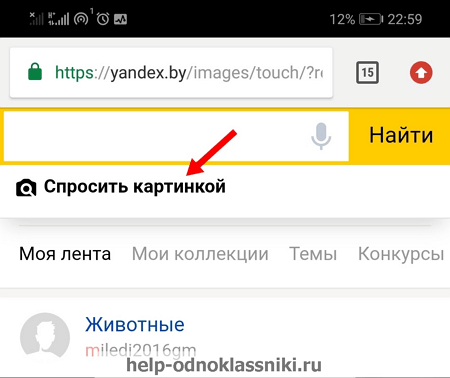 Им стал блогер. Блогеры ощущают моду так же, как не приближённые к ней люди, и, как правило, судят непредвзято, это очень важно для нас.
Им стал блогер. Блогеры ощущают моду так же, как не приближённые к ней люди, и, как правило, судят непредвзято, это очень важно для нас.
Мы прагматичны и прямолинейны. Работаем с обыкновенными людьми. То, что сейчас происходит с модой, является уже не трендом, а началом глобальных изменений. Посмотрите на коллаборации H&M с Versace, Lanvin и Карлом Лагерфельдом. Истории успеха, такие как у Asos и Topshop, стали возможны. Во многом это происходит благодаря всеобщей демократизации. Эта тенденция будет продолжаться.
О ресурсах, которые стоит читать
Для того чтобы быть в курсе новостей бизнеса, я советую просматривать Women»s Wear Daily , Business of Fashion , FashionMag , Fashionista и технические сайты вроде Mashable и The Next Web . Читаю множество блогов, все перечислить сложно. Главные среди них — StyleScrapbook.com Энди, TheFashionCloud.com Тони и TheBlondSalad.com Сиары, это довольно известные авторы. Среди перспективных новичков выделю Эвиту и её Jellyjellybeans.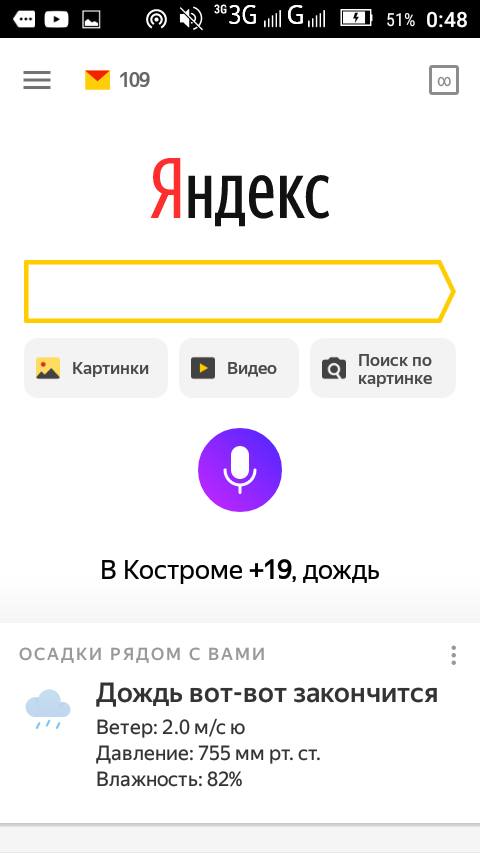 blogspot.com , Александру с Fashionsalade.com/lovelypepa и Зину с её Fashionvibe-blog.blogspot.com .
blogspot.com , Александру с Fashionsalade.com/lovelypepa и Зину с её Fashionvibe-blog.blogspot.com .
Ещё 5 сайтов, ориентированных на модный ритейл
Проект, пользователи которого рекомендуют друг другу хорошие вещи. Основываясь на данных виш-листов пользователей, сайт формирует ленту интересных товаров. К каждому продукту прилагается ссылка на магазин.
Здравствуйте, дорогие друзья!
Как показывает практика, о существовании такой функции, как поиск в интернете по фото, знают далеко не все пользователи, а зря. Учителя, историки, юристы, дизайнеры без нее, как без рук. Да что там, поиском повсеместно пользуются молодые люди, которые предпочитают знакомиться в : так они проверяют достоверность данных человека, находящегося по ту сторону экрана. Можно ли этому способу доверять и как такой поиск работает, читайте в статье.
Суть функции, ее задачи
Есть несколько вариантов поиска по картинке, но все они сводятся к использованию поисковых машин или приложений, работающих по тому же принципу. Цель – найти похожие изображения на просторах интернета и предоставить пользователю. Что он может с ними сделать и зачем ему искать? Чтобы:
Цель – найти похожие изображения на просторах интернета и предоставить пользователю. Что он может с ними сделать и зачем ему искать? Чтобы:
- Составить тематический коллаж, плакат и т.д.
- Проверить информацию на лендингах, продающих страницах интернет-магазинов, курсов. К сожалению, иногда, счастливые люди на фото, заверяющие, что используемый ими продукт им очень помог, даже не подозревают об этом: их фото разместили без их ведома.
- Определить местоположение человека по фото. Такое возможно, если там же присутствуют живописные уголки, достопримечательности, памятники и пр.
- Проверить, не используется ли где собственная фотография, размещенная некогда в социальной сети.
- Найти интернет-магазин, где продается заинтересовавший Вас и изображенный на фото товар.
Если Вам понравился сюжет на фотографии, найдя оригинал, Вы сможете также больше узнать о нем, о людях, запечатленных там, местах. В общем, перед человеком, умеющим пользоваться этой функцией, открывается масса возможностей, и их нельзя не использовать.
Как осуществляется поиск
Механизм поиска изображений в сети в одном из интервью хорошо описал представитель компании Яндекс. По его словам, поисковый робот условно разбивает картинку на визуальные слова, а затем ищет совпадения: иллюстрации с похожим набором визуальных картинок.
Таким образом можно выполнить поиск изображений основных графических форматов, включая: JPEG, PNG, GIF, TIFF, PSD.
Как искать в поисковиках
В Гугле на странице обычного поиска выбирайте значок «Картинки», а затем кликайте по иконке с фотоаппаратом (ищите ее справа). После этого робот предложит Вам 2 возможности поиска:
- По адресу – в этом случае нужно будет ввести в адресную строку ссылку (если нашли картинку в интернете, кликнете по ней правой кнопкой и выберите «Копировать URL изображения»).
- По иллюстрации, загруженной из компьютера.
В итоге, поиск выдаст список , где используется это изображение, и предложит разные варианты размеров картинок (большие, маленькие, средние).
К слову, если у Вас установлен , браузер Google, Вы сможете использовать и другой способ: не загружая фото и не копируя его адрес. Просто наводите на картинку курсор и в появившемся меню выбирайте: «Найти это изображение в Google».
Обзавелся этой функцией не так давно. Разработчики нарекли технологию «Компьютерным зрением» и снабдили теми же возможностями: поиск по ссылке и по загруженной с компьютера картинке.
Чтобы воспользоваться ею, так же ищите в Яндексе справа значок фотоаппарата и кликайте по нему. Результаты поиска здесь тоже можно будет отсортировать по размеру, формату или сохранить: поисковик ведет историю поисков.
Обратите внимание! В обоих случаях загрузить в программу можно даже скриншот экрана. Просто преобразуйте его формат в подходящий для картинки в программах Paint или PhotoShop и загружайте в нужную строку.
Кстати, если Вы до сих пор не разобрались в тонкостях работы с Фотошопом, обратите внимание на видеокурс Зинаиды Лукьяновой «Photoshop для чайников, 57 практических уроков» .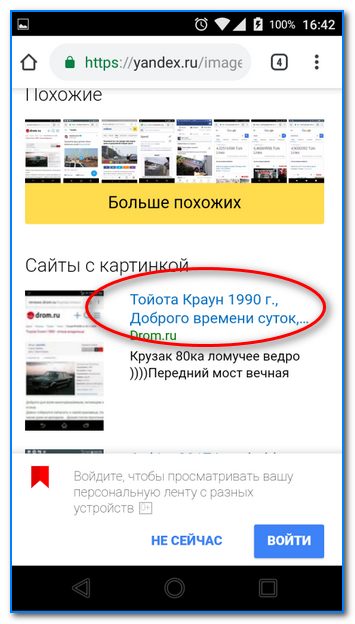 Она уже 10 лет выпускает хорошие обучающие материалы, которыми ежедневно пользуется свыше 40 тыс. человек. Курсы проекта прошло уже более 85 тыс. учеников, многие из которых успешно зарабатывают с помощью полученных знаний.
Она уже 10 лет выпускает хорошие обучающие материалы, которыми ежедневно пользуется свыше 40 тыс. человек. Курсы проекта прошло уже более 85 тыс. учеников, многие из которых успешно зарабатывают с помощью полученных знаний.
Вариант с поиском по скриншоту подойдет для тех, кто хочет убедиться в правдивости отзывов под рекламируемым продуктом, подлинности фото человека в соцсети и т. д.
Другие сервисы
Поиск по картинке можно осуществлять и на TinEye. Варианты загрузки искомых файлов здесь идентичны: по Урл или по загруженному с компьютера изображению. Чем примечательна установленная на сервисе программа? Среди прочего, она ищет иллюстрации, из частей которых был смонтирован имеющийся у Вас файл.
Если Вы часто покупаете в зарубежных интернет-магазинах вещи, Вам также могут понадобиться сервисы Таобао и Алиэкспресс. Поиск по картинке можно осуществлять прямо на их сайтах. Роботы обработают Ваш запрос и выдадут Вам адреса магазинов, в которых есть то, что Вы ищите.
Поиск с телефона
Описанными способами можно искать похожие изображения и с телефона. Правда, у обладателей умных есть чуть больше преимуществ в виде приложений-помощников:
- Google Googles для . Для работы запустите в программе камеру, сделайте фото интересующего изображения, и все необходимые данные будут у Вас буквально через несколько секунд. Кстати, программа может также читать штрих-коды, делать переводы, решать судоку.
- CamFind для Android, iOS. Это идеальный способ найти интернет-магазины с похожими товарами. Впоследствии самые интересные можно будет добавлять в избранное, делиться ими.
Теперь Вы знаете наиболее простые и универсальные способы поиска картинок в сети. Хотите узнать больше? Подписывайтесь на обновления блога сайт и на группу Вконтакте . Я с удовольствием буду и дальше делиться с Вами самым интересным!
В начале августа Asos объявила о запуске нового инструмента. В мобильном приложении компании для устройств на iOS (а «очень скоро» и на Android), появилась возможность поиска вещей по фотографиям.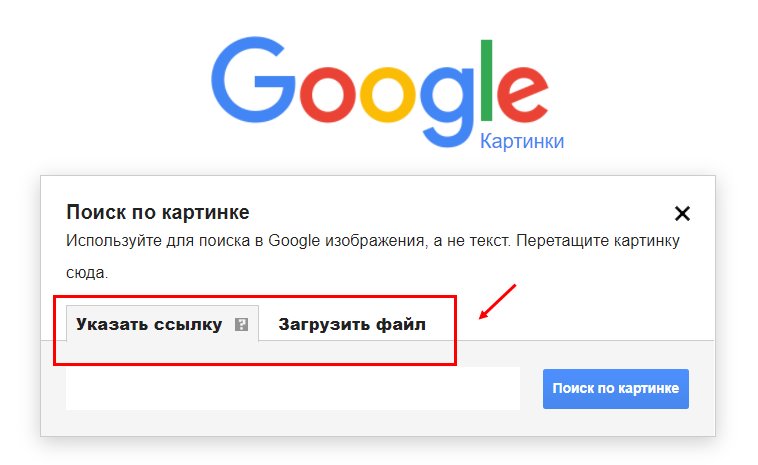 С июня этого года компания тестировала обновление: в это время 10% пользователей имели возможность воспользоваться поиском похожих вещей по фото.
С июня этого года компания тестировала обновление: в это время 10% пользователей имели возможность воспользоваться поиском похожих вещей по фото.
В приложение можно загрузить снимок с одеждой, после чего Asos выдаст из ассортимента на своем сайте точно такие же или похожие наряды. Для этого специальный алгоритм сравнивает картинку с изображениями более 85 тысяч товаров.
Новая возможность поможет людям, которые встречают «вещи мечты» на прохожих на улице или в метро, но стесняются спросить, где она куплена. Для многих соотечественников такая формулировка может прозвучать дико. В российских городах прохожие редко обращаются друг к другу с комплиментами и вопросами «где вы взяли эту чудесную вещь». Для западных стран это нормально,что не отменяет замкнутости и стеснительности отдельных людей.
В приложение можно также загружать скриншоты — например, из Instagram или Pinterest. Возможность купить понравившуюся вещь минуя «живое общение» в реальной жизни делает приложение Asos похожим на Uber или Delivery Club для одежды. Хотя некоторые сравнивают такой сервис с Shazam для модников.
Хотя некоторые сравнивают такой сервис с Shazam для модников.
Пример поиска по скриншоту из Instagram журнала Vogue
Британка Люси Холден тестировала приложение и описала его достоинства и недостатки для Daily Mail. Приложение, по ее словам, действительно находит похожие вещи. Или, если марка представлена на сайте Asos — точно такие же. Кроме того, приложение умеет искать целые образы: если на фото девушка в джинсах, белой майке и кожаной куртке, то поиск выдаст похожие вещи по отдельности.
К сожалению, пока приложение не может найти вещь, если вы сфотографировали только ее часть. Это значит, что если вам понравилось на девушке платье, поверх которого надето еще и пальто, то приложение найдет лишь пальто. Так что, если вам жизненно необходимо такое платье — скорее всего, придется попросить незнакомку скинуть верхнюю одежду и попозировать.
Еще одно полезное применение приложения — поиск более дешевых вариантов понравившейся люксовой одежды. Пользователь может загрузить в приложение картинку платья Dior и найти вещь похожего силуэта и цвета по доступной цене. Поиск работает также с обувью, сумками и другими аксессуарами.
Пользователь может загрузить в приложение картинку платья Dior и найти вещь похожего силуэта и цвета по доступной цене. Поиск работает также с обувью, сумками и другими аксессуарами.
По наблюдением Холден, пока приложение ищет похожие, но не идентичные вещи. Автор текста связывает это с тем, что люди, как правило, носят вещи прошлых сезонов, которые зачастую уже пропали из ассортимента магазинов.
Конечно, поиск одежды по картинкам — не изобретение Asos. Его применяет и китайский сайт Taobao (входит в Alibaba Group). Клиент может загрузит фото на сайт, выбрать категорию товара (одежда, обувь), после чего получит список вещей, которые похожи по цвету и форме из ассортимента магазина.
Другой сайт — Gurulook.com — соцсеть, в которой пользователи помогают искать друг другу вещи с фотографий на таких ресурсах, как Amazon, Aliexpress, Yoox, Asos и других. Сервис стимулирует пользователей подсказывать ресурсы, на которых есть нужные другим пользователям вещи, а взамен начисляет баллы: их можно обменять на косметику, предметы интерьера, часы и другие реальные подарки.
Экспериментировали с поиском одежды по фото и небольшие стартапы, и крупные игроки — например, Amazon или «Яндекс» (приложение «Снимите одежду » для iPhone ненадолго появилось, а затем исчезло). По разным причинам, проекты не взлетели. Получится ли у Asos реализация на том уровне, который сделает использование поиска по фото массовым? Застенчивые модники наверняка понадеются на успех. С другой стороны, фотографировать незнакомцев на улицах — едва ли нормальнее, чем спрашивать, где те купили свои наряды.
Поиск шрифта по картинке — лучшие бесплатные онлайн сервисы
Иногда попадаешь на какой-то сайт и влюбляешься в дизайн с первого взгляда. Хорошие картинки, отличные текста, удачная цветовая схема, а главное – классные шрифты, которые так и хочется “одолжить” для собственных проектов. Но вот незадача-то, как понять что это за шрифт? Ведь на поиск визуально подобной типографии могут уйти часы. Я не раз попадал в подобные ситуации, и поэтому решил создать небольшую подборку бесплатных онлайн инструментов, которые помогают осуществлять поиск шрифта по картинке. Каждый из них имеет свои особенности и преимущества, так что давайте подберем то, что пригодится именно вам.
Каждый из них имеет свои особенности и преимущества, так что давайте подберем то, что пригодится именно вам.
Итак, вам понравился шрифт. Узнать, что это за шрифт можно несколькими основными способами. Первый, наиболее традиционный, это конечно же спросить у разработчика дизайна, каким шрифтом он пользовался. Но само собой это создает ряд дополнительных действий, и далеко не факт, что этот человек с большим удовольствием сразу же раскрое все карты.
Второй, более рациональный метод, это использовать фотошоп, в котором есть функция поиск шрифта по картинке в разделе шрифтов. Преимущество этого метода в том, что этот шрифт может уже присутствовать среди скачанных или стандартных шрифтов. Но, увы и ах фотошоп есть не у всех пользователей, множество людей просто хотят использовать его в удобном текстовом редакторе. Именно поэтому третий вариант является наиболее выигрышным для любых пользователей.
Третий вариант – это поиск шрифта по картинке с помощью специальных сайтов, позволяющих определить шрифт путем загрузки изображения и его анализа.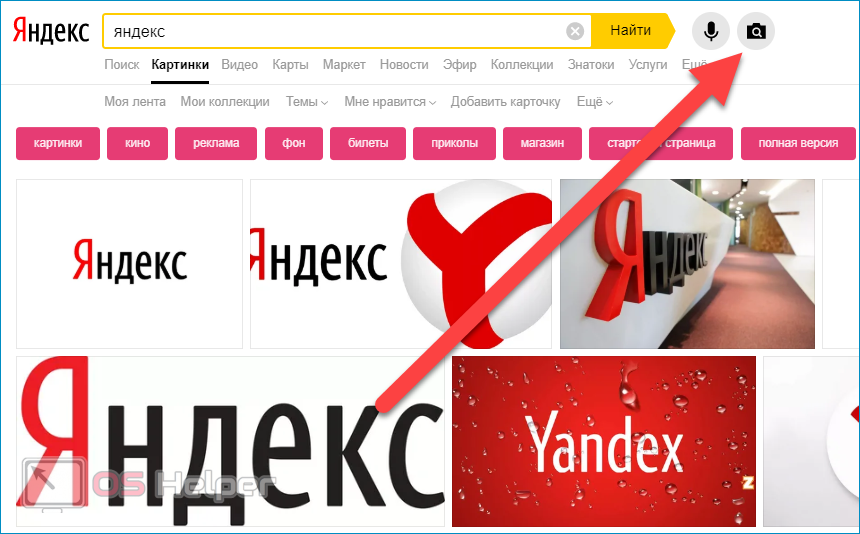 Поскольку таких онлайн инструментов на сегодняшний день масса, мы подобрали несколько бесплатных и удобных инструментов, позволяющих осуществить распознавание шрифта. Именно о них пойдет речь далее.
Поскольку таких онлайн инструментов на сегодняшний день масса, мы подобрали несколько бесплатных и удобных инструментов, позволяющих осуществить распознавание шрифта. Именно о них пойдет речь далее.
WhatTheFont, разработанный одним из крупнейших поставщиков шрифтов, является специалистом по распознаванию шрифтов номер один. Вот как это работает: вы загружаете изображение, а онлайн инструмент находит самый похожий шрифт в базе данных. Это самый простой и быстрый способ определить шрифт онлайн.
Matcherator это идеальный инструмент для распознавания шрифтов с точки зрения простоты использования. Более того, на сайте есть удобная функция drag and drop. Это значит, что вы можете поместить изображение шрифта, просто перетащив картинку на сайт с помощью мышки, а затем программа запустится и найдет то, что нужно! С помощью этого инструмента вы сможете распознать всевозможные шрифты (с засечками и без), и все это бесплатно.
С инструментом Identifont распознавание шрифтов выглядит несколько иначе.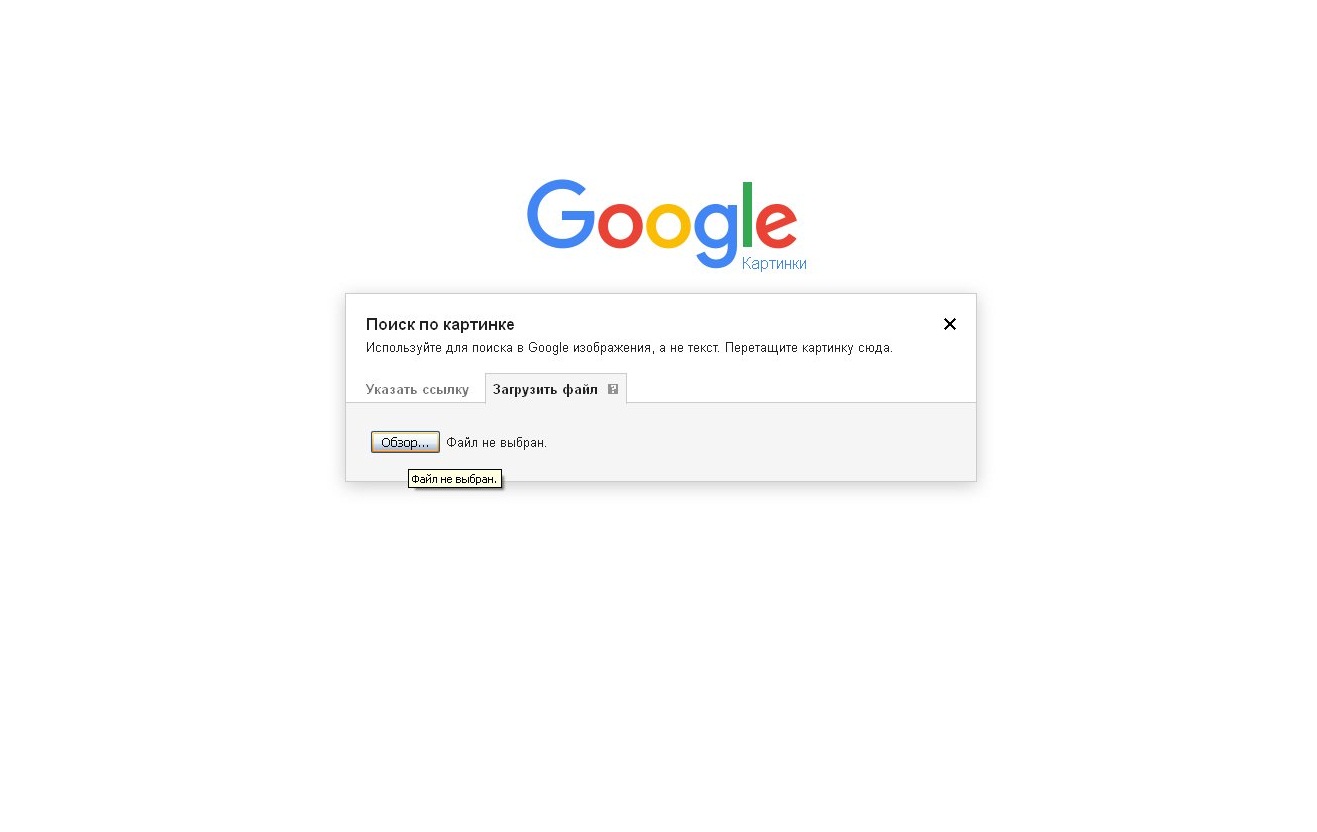 Вы можете распознавать все типы шрифтов, но сначала вам нужно ответить на ряд вопросов о наиболее важных для вас элементах шрифты (высота, изгибы, засечки). После нескольких вопросов вы получите список возможных шрифтов, соответствующих указанным ответам.
Вы можете распознавать все типы шрифтов, но сначала вам нужно ответить на ряд вопросов о наиболее важных для вас элементах шрифты (высота, изгибы, засечки). После нескольких вопросов вы получите список возможных шрифтов, соответствующих указанным ответам.
В левой колонке на каждом этапе отображается список вопросов, на которые вы уже ответили. Вы всегда можете нажать на вопрос, чтобы проверить параметры и, возможно, изменить свой ответ. Если вы не уверены, вы можете нажать «Не уверен», чтобы пропустить этот вопрос. Таким образом, поиск шрифта по картинке может быть довольно забавным!
Сервис WhatFontIs также может быть полезен, чтоб не только определить шрифт, но и найти бесплатную его альтернативу. У инструмента есть отличная функция, с помощью которой вы можете установить распознавание и фильтровать выдачу ориентируясь исключительно на бесплатные шрифты. Таким образом, хоть этот инструмент и не может обнаружить все шрифты, вы можете найти максимально похожее бесплатное решение и сэкономить.
Этот инструмент-расширение можно прикрепить в меню браузера, и это довольно удобно, если вы дизайнер и часто занимаетесь работой со шрифтами. Fount не только бесплатно покажет вам, какой шрифт использовался, но и укажет его ключевые характеристики. Он также определяет размер шрифта, вес и стиль. Неплохо для бесплатного онлайн инструмента, не так ли?
Вот как это работает:
- Выберите кнопку «Fount».
- Перейдите на любой сайт и нажмите на закладку Fount.
- Нажмите на шрифт, который вы хотите идентифицировать.
- Та дам! Все отображается. Быстро, легко и бесплатно.
- Чтобы отключить Fount, нажмите на закладку еще раз.
Fount совместим с Safari, Chrome и Firefox.
By-Sight может распознать совершенно любой шрифт, но с ним придется немного повозиться. Ответьте на вопросы о свойствах для определения шрифта. Только после этого вы получите список шрифтов, которые наилучшим образом соответствуют описанию, которое вы предоставили.
Единственный существенный недостаток: By-Sight в настоящее время доступен только на английском языке.
Fontshop и использует те же принципы, что и By-Sight. Да, это займет некоторое время, но вы узнаете многое о распознавании текста. В целом, я действительно впечатлен Fontshop и могу тепло порекомендовать его всем пользователям.
Этот инструмент может быстро и легко идентифицировать шрифты. На основе элементов, которые лучше подходят для вашего шрифта, инструмент предлагает список возможностей. И тогда вам нужно немного поработать и выбрать особые характеристики шрифта из предложенных. Это мелочи, которые важны для распознавания текста. Так что не стоит пренебрегать процессом и лучше потратить несколько минут на отметки.
Подводим итоги
Иногда лучший способ найти правильный шрифт – это поискать красивые примеры и подборки шрифтов в интернете. А если уж какая-то картинка с надписью никак не выходит у вас из головы – то просто воспользуйтесь онлайн инструментами и выудите заветный шрифт.
Есть какие-то инструменты, о которых мы не рассказали в статье? Мы с нетерпением ждем ваших отзывов и предложений по этому поводу. Оставляйте комменты и используйте шрифты с удовольствием!
Другие полезные статьи по теме
Лучшие шаблоны сайтов
Как сделать логотип: 7 полезных советов
Бесплатные векторные изображения – 30 лучших сайтов
Веб дизайн книги: 10 лучших книг для новичков
Добавляем шрифты Google Fonts на HTML сайт
Какая бесплатная программа для сжатия фото идеально подойдет для вашего сайта?
Выбираем редактор фото онлайн для работы и творчества: 5 лучших примеров
Купить хостинг за $1
Как пользоваться поиском в Google: 30 хитростей
1. Поиск точной фразы
Иногда бывает необходимо найти фразу именно в том виде, в котором мы её вводим. Допустим, когда мы ищем текст песни, но знаем только одно предложение. В таком случае вам нужно заключить его в кавычки. Например так: "Feel as though nobody cares".
2. Поиск по конкретному сайту
Google — отличный поисковик. Как правило, он содержит гораздо больше настроек, чем встроенный поиск на сайтах. Именно поэтому рациональнее использовать Google для поиска информации на каком-нибудь ресурсе. Для этого нужно ввести site:, указать доменное имя сайта и прописать нужный запрос. Вот как, к примеру, будет выглядеть поиск по «Википедии»: site:wikipedia.org масонская ложа.
3. Поиск слов в тексте
Если нужно, чтобы в тексте найденных результатов были все слова запроса, введите перед ним allintext:. Вот так, к примеру: allintext: как быстро протрезветь.
Если одно слово запроса должно быть в тексте, а остальные — в любом другом месте страницы, включая заголовок или URL, поставьте перед словом intext:, а остальное напишите до этого. Например: intext:коронавирус у животных.
4. Поиск слов в заголовке
Если вы хотите, чтобы все слова запроса были в заголовке, используйте фразу allintitle:. Скажем, вот так:
Скажем, вот так: allintitle:тренировка дня.
Если только часть запроса должна быть в заголовке, а остальное — в другом месте документа или страницы, ставьте просто intitle:.
5. Поиск слов в URL
Чтобы найти страницы, у которых ваш запрос прописан в URL, введите allinurl: и нужный текст.
6. Поиск новостей для конкретной локации
Если нужны новости по определённой тематике из конкретной локации, используйте операторlocation: в запросе. Например, вот так: распродажи location:москва.
7. Поиск с несколькими пропущенными словами
Вам нужно найти предложение в документе или статье, но вы помните только слова в начале и в конце. Введите свой запрос и укажите с помощью оператора AROUND(число), сколько приблизительно слов было между теми словами, которые вы помните. Выглядит это так: У лукоморья AROUND(5) дубе том.
8. Поиск с неизвестным словом или цифрой
Забыли какое-то слово из поговорки, песни, цитаты? Не беда.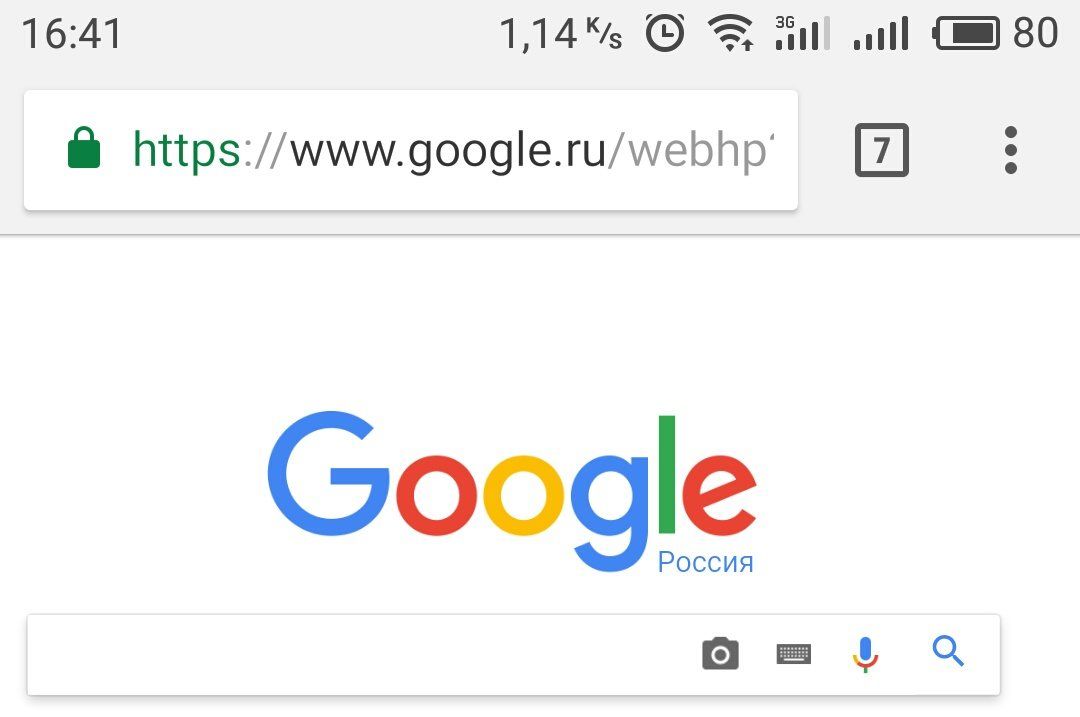 Google всё равно поможет его найти — просто поставьте символ
Google всё равно поможет его найти — просто поставьте символ * (звёздочку) на месте забытого слова.
9. Поиск сайтов, которые ссылаются на интересующий вас ресурс
Этот пункт полезен владельцам блогов или сайтов. Если вам интересно, кто же ссылается на ваш ресурс или даже на определённую страницу, то достаточно ввести в поисковой строке адрес и поставить перед ним оператор link:. Например, вот так: link:lifehacker.ru.
10. Исключение результатов с ненужным словом
Представим ситуацию. Вы решили поехать отдыхать на острова. И вы совсем не хотите на Мальдивы. Чтобы Google не показывал их в результатах поиска, нужно просто ввести Отдых на островах -Мальдивы. То есть перед названием поставить символ - (дефис).
11. Поиск похожих сайтов
Вы желаете найти всех своих конкурентов. Или вам очень нравится сайт, но не хватает материала на нём, а вам хочется ещё и ещё. Вводим оператор related: и любуемся результатом. Выглядит это следующим образом:
Выглядит это следующим образом: related:wikipedia.org.
12. Поиск «или-или»
Если хотите сэкономить время, можно получить выдачу сразу по двум запросам. В результатах будет информация, связанная с одним из указанных слов или с обоими. Это делается с помощью оператора OR, который можно заменить символом |. Например, безос OR маск или безос|маск.
13. Поиск разных слов в одном предложении
Для нахождения связей между объектами или просто для поиска упоминания двух личностей вместе можно использовать символ &. Пример: Фрейд & Юнг.
14. Поиск по синонимам
Для охвата большего количества результатов можно добавить к запросу символ ~ и получить выдачу не только по заданному слову, но и по его синонимам. Например, если написать ~дешёвые умные часы, то поисковик также отобразит информацию, которая содержит слова «дешёвые», «недорогие», «доступные» и так далее.
15. Поиск в заданном диапазоне чисел
Очень полезный секрет поисковика. Он пригодится, если вам нужно найти, например, события, произошедшие в определённые года, или цены в определённом диапазоне. Просто поставьте две точки между числами. Google будет искать именно в этом диапазоне.
16. Поиск файлов определённого формата
Если вам нужно найти какой-нибудь документ или просто файл определённого формата, то и здесь может помочь Google. Достаточно добавить в конце вашего запроса filetype:doc. Вместо doc можно подставить нужный формат.
17. Поиск кешированных страниц
Полезная функция, которая здорово выручает в ситуациях, когда нужно прочитать удалённую новость или открыть страницу временно не работающего сайта. Чтобы воспользоваться ей, необходимо добавить оператор cache: перед названием ресурса или адресом страницы в поисковой строке.
18. Поиск по картинке
Google умеет искать не только картинки, но и по картинкам. То есть использовать в качестве запроса не текст, а изображение. Это пригодится в случаях, когда нужно найти товар по фото или более качественную версию картинки в высоком разрешении. Переключитесь на вкладку «Картинки», нажмите на иконку камеры в строке поиска и перетащите в специальную область файл изображения. Можно также просто вставить прямую ссылку на картинку.
То есть использовать в качестве запроса не текст, а изображение. Это пригодится в случаях, когда нужно найти товар по фото или более качественную версию картинки в высоком разрешении. Переключитесь на вкладку «Картинки», нажмите на иконку камеры в строке поиска и перетащите в специальную область файл изображения. Можно также просто вставить прямую ссылку на картинку.
19. Поиск в социальных сетях
Чтобы сузить область поиска, когда нужно найти информацию из социальных медиа, используйте оператор @ и название соцсети. Например, для поиска в Twitter поставьте после запроса @twitter.
20. Поиск по хештегам
Если нужно найти какие-нибудь посты в соцсетях, объединённые одним хештегом, то пригодится такой трюк. Просто поставьте перед запросом символ #. Выглядит это следующим образом — #ps5, #новыйгод.
Бонус: ещё 10 полезных функций Google
1. Google может поработать неплохим калькулятором. Для этого просто введите нужную операцию в поисковую строку. Поддерживаются арифметические операции, функции, площади фигур, а также формулы расчётов, теоремы и построение графиков.
Для этого просто введите нужную операцию в поисковую строку. Поддерживаются арифметические операции, функции, площади фигур, а также формулы расчётов, теоремы и построение графиков.
2. Google может заменить толковый словарь. Если хотите узнать значение слова, а не просто посмотреть страницы по теме, добавляйте к слову define или значение.
3. Можно использовать поисковик в качестве конвертера величин и валют. Чтобы вызвать конвертер, наберите запрос с переводом, например 60 миль в км.
4. С помощью Google вы можете узнать погоду и время без необходимости заходить на сайты. Наберите запросы погода город, время город. Если не указывать город — поисковик покажет местную погоду и время.
5. Чтобы посмотреть результаты и расписание матчей спортивной команды, просто наберите в поисковике её название.
6. Чтобы перевести слово на любой язык, напишите в поисковой строке перевод слово и выберите нужный язык .
7. По запросу восход город Google показывает время восхода и заката (для последнего — соответствующий запрос).
8. Google содержит самую разнообразную справочную информацию — от физических величин до астрономических данных. У поисковика можно напрямую спросить плотность свинца, температуру Солнца, расстояние до Луны и многое другое.
9. Если вы вводите в поисковую строку номер авиарейса, Google выдаёт полную информацию о нём.
10. Чтобы увидеть таблицу с котировками конкретной компании, просто введите запрос акции компания, например акции apple.
Если у вас есть свои способы эффективнее использовать Google и быстрее находить нужную информацию, делитесь советами в комментариях к этой статье.
Текст обновлён 2 февраля 2021 года.
Читайте также 🧐
Поиск по картинке, изображению или фото.
 Выбираем лучшие сервисы
Выбираем лучшие сервисыРанее отыскать информацию в Интернете, имея такой минимум исходных данных, как одно лишь изображение, при этом не зная ключевых слов, которые бы хоть как-то касались того, что находится на фото, было невозможно. Но со временем некоторые веб-сервисы и поисковики научились решать такую задачу. В числе последних – лидеры Рунета Google и Яндекс. В основе функции поиска лежит алгоритм так называемого компьютерного зрения – технологии, с помощью которой искусственный интеллект определяет, классифицирует фрагменты изображения и ассоциирует их с определенными ключевыми запросами. Благодаря этой технологии в Интернете можно отыскать не только точные копии изображений, но и такие, что несколько отличаются от исходного варианта. Это могут быть как другие ракурсы одного и того же объекта, так и другие объекты, но схожие какими-то признаками с объектом на исходном файле.
Возможность поиска картинок, схожих с исходным вариантом, открывает безграничные возможности для дизайнеров в различных областях.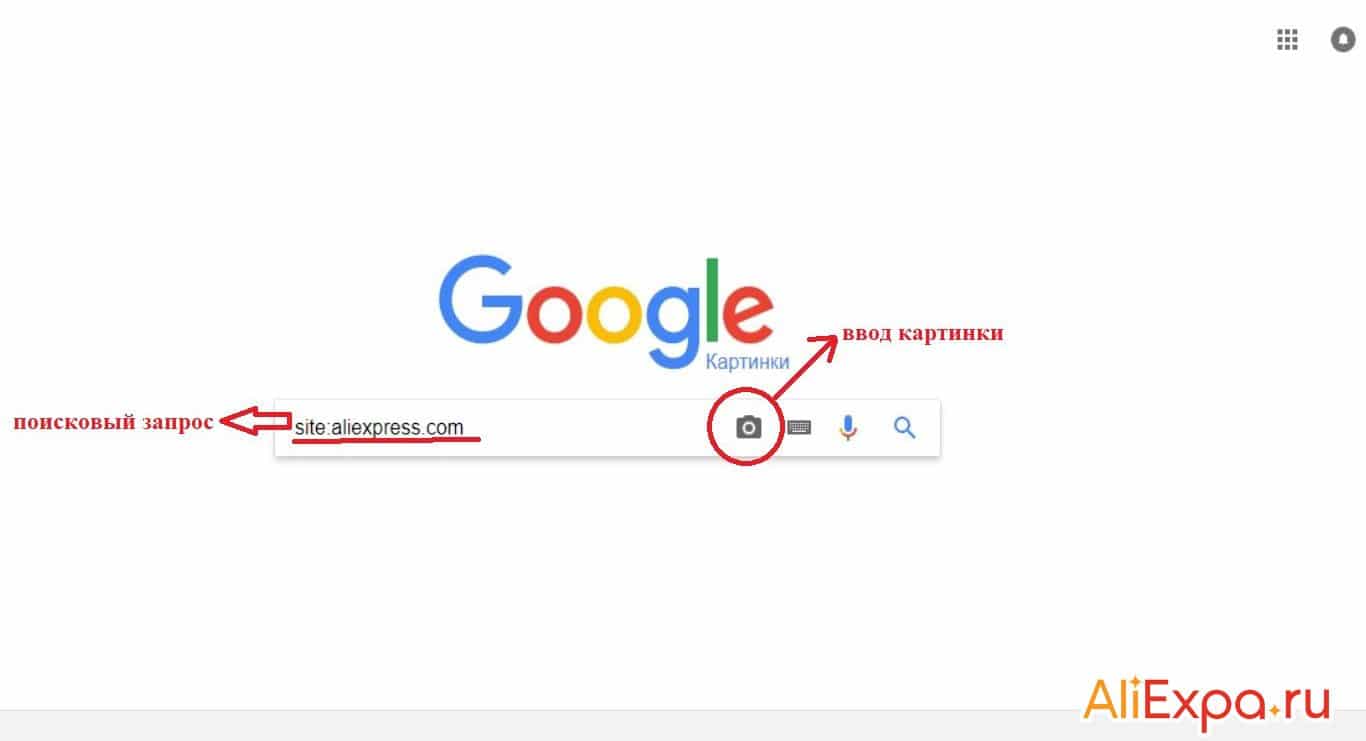 Имея исходное изображение плохого качества, иллюстраторам может посчастливиться найти его в оптимальном разрешении. Поиск по картинкам способен привнести удобство не только в работу людей творческих профессий. У этой функции может быть масса применений в быту – от нахождения названия неизвестного растения, доставшегося в наследство вместе с квартирой от бабушки, до розыска нужных людей в соцсетях и на сайтах знакомств. Благодаря возможности поиска по картинке товары в Интернете можно приобретать по самой выгодной цене.
Имея исходное изображение плохого качества, иллюстраторам может посчастливиться найти его в оптимальном разрешении. Поиск по картинкам способен привнести удобство не только в работу людей творческих профессий. У этой функции может быть масса применений в быту – от нахождения названия неизвестного растения, доставшегося в наследство вместе с квартирой от бабушки, до розыска нужных людей в соцсетях и на сайтах знакомств. Благодаря возможности поиска по картинке товары в Интернете можно приобретать по самой выгодной цене.
Как работает поиск по картинкам от поисковиков Гугл и Яндекс?
1. Веб-сервис для поиска по картинкам от Яндекса
Функцию поиска по фото Яндекс.Картинки запускает кнопка в виде фотоаппарата вверху справа.
После нажатия кнопки «Найти» открываются результаты запроса. Ниже исходного изображения отображаются похожие результаты. Еще ниже приводится перечень сайтов, где исходное изображение опубликовано.
Похожие картинки, а также изображения с лучшим разрешением, чем у исходного варианта, можно искать в результатах Яндекса по ключевому запросу. Переключаемся на раздел «Картинки», вводим запрос, выбираем конкретное изображение и жмем опцию «Другие размеры и похожие».
Переключаемся на раздел «Картинки», вводим запрос, выбираем конкретное изображение и жмем опцию «Другие размеры и похожие».
2. Веб-сервис для поиска по картинкам от Google
Веб-сервис Google работает по схожему принципу. Его поисковое поле также оборудовано кнопкой в виде фотоаппарата, которая открывает форму вставки веб-адреса изображения и их загрузки с диска компьютера.
Функция поиска по картинкам у Google появилась раньше, чем у Яндекса. И сейчас сервис Google на шаг впереди отечественного аналога. Google не только ищет похожие изображения и сайты, где исходный вариант опубликован, но также пытается угадать, что изображено на картинке. Причем в большей части случаев делает это весьма успешно.
Поиск по фото от Google примечателен еще одной возможностью, пока что отсутствующей у Яндекса. Google может искать изображения, схожие с загруженным, в сочетании с нужными ключевыми словами.
Если в Google осуществляется поиск фото по ключевым словам, изображения, схожие с понравившимся, отобразятся при нажатии надписи «Еще».
3. Поиск по картинкам из контекстного меню браузера
Искать изображения, схожие с теми, что хранятся на диске компьютера, можно описанными выше способами посредством веб-интерфейса сервисов Яндекс.Картинки и Google. А вот для работы со схожими с исходным вариантом картинками и фото, выложенными на интернет-сайтах, существует более удобный способ – контекстное меню браузера. Предусмотренная штатно или встраиваемая с помощью расширения опция поиска по изображению выбирается из числа команд контекстного меню браузера, вызванного на заинтересовавшем изображении в Интернете. Рассмотрим, как организовать такую опцию в контекстном меню популярных браузеров, если ее нет в числе штатных возможностей.
Google Chrome
Команда поиска посредством сервиса Картинки Google встроена в контекстное меню браузера Chrome изначально. Это пункт контекстного меню «Найти картинку (Google)». Организовать такую возможность с использованием сервиса Яндекс.Картинки можно, установив в браузер расширение «Поиск по картинке для Яндекс» . Расширение добавит в контекстное меню Chrome команду «Найти такую же» со значком желтого фотоаппарата.
Расширение добавит в контекстное меню Chrome команду «Найти такую же» со значком желтого фотоаппарата.
Яндекс.Браузер
С Яндекс.Браузером ситуация наоборот. Поиск по изображениям с помощью сервиса от создателя браузера реализован в контекстном меню штатно. Это команда с черным значком фотоаппарата «Найти это изображение в Яндексе». А для реализации поиска по изображениям с использованием возможностей сервиса Картинки Google необходимо установить в Яндекс.Браузер расширение «Search by Image (by Google)» . Оно добавляет в контекстное меню пункт «Search Google with this image» со значком синего фотоаппарата.
Поскольку Яндекс.Браузер позволяет установку расширений и из магазина Google Chrome, и из магазина браузера Opera, в качестве альтернативы можно рассмотреть следующий вариант.
Opera
Для браузера Opera в его магазине предусмотрено универсальное расширение «Поиск по картинке» , которое ищет похожие изображения с помощью сразу трех сервисов – Google, Яндекса и веб-сервиса TinEye, специализирующегося конкретно на нахождении идентичных и схожих изображений. После установки расширения в контекстном меню Оперы появится пункт «Искать по картинке», в котором далее выбирается нужный сервис.
После установки расширения в контекстном меню Оперы появится пункт «Искать по картинке», в котором далее выбирается нужный сервис.
Mozilla Firefox
Mozilla Firefox также можно укомплектовать универсальным расширением для поиска по фото с использованием сервисов от Google, Яндекса и TinEye. Расширение «Кто украл мои картинки?» добавляет в контекстное меню Mozilla Firefox опцию, идентичную названию расширения. При вызове контекстного меню на фото эта опция далее предусматривает два блока возможных вариантов выбора. Верхний блок содержит команды поиска фотографий, опубликованных в Интернете. Нижний блок команд, появляющийся при вызове контекстного меню всегда, а не только на изображениях веб-публикаций – это опции вызова проводника для загрузки файла с диска компьютера. Плюс к этому, расширение для Mozilla Firefox позволяет открыть результаты во всех трех поддерживаемых сервисах в отдельных вкладках. А пользователи с зарегистрированным аккаунтом на фотохостинге Wampi.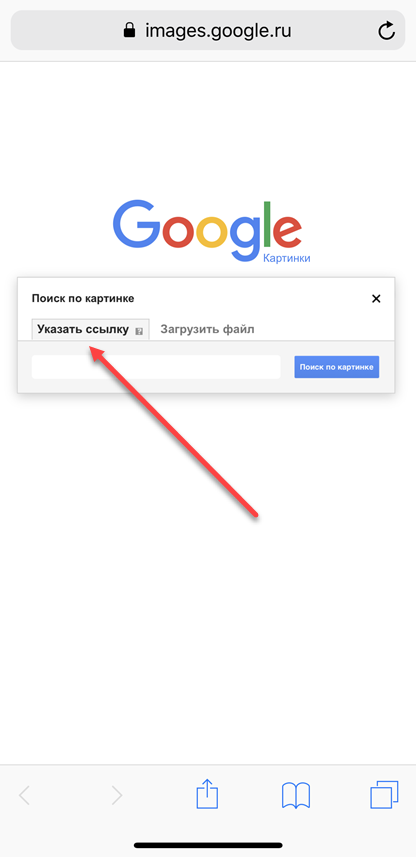 ru смогут отправлять в него любые картинки из Интернета всего лишь в пару кликов.
ru смогут отправлять в него любые картинки из Интернета всего лишь в пару кликов.
4. Эффективность
Результаты поиска по картинке – как с помощью Google, так и посредством Яндекса – далеко не в каждом случае смогут удовлетворить пользователя. Более эффективными результаты будут для изображений популярных достопримечательностей, публичных личностей, прочих известных объектов. Чем больше база данных по объекту, тем, соответственно, большая вероятность найти нужный его ракурс. Возможно, результаты поиска будут более точными, если исходное изображение обрезать до акцентного фрагмента.
В отдельных случаях из-за специфики дизайна сайта все или часть опций контекстного меню могут не работать. Таким образом некоторые создатели веб-ресурсов пытаются уберечься от копирования контента. Если поиск из контекстного меню браузера заблокирован, можно сделать скриншот нужной части веб-страницы.
Что касается эффективности функции поиска в целом, об этом говорить пока еще рановато. Сегодня мы можем наблюдать лишь ее зачатки. Возможно, в будущем искусственный интеллект достигнет такого уровня, что сможет отыскать в Интернете нужного человека по его фото, скажем, 20-летней давности.
Отличного Вам дня!
Яндекс умеет искать изображения по заданному вами образцу. Это может быть целое изображение или его фрагмент. При этом образец может размещаться в интернете или храниться на вашем компьютере или другом устройстве.
Поиск по картинке основан на алгоритмах компьютерного зрения. В результате поиска могут быть найдены как точные копии исходного изображения, так и картинки, незначительно отличающиеся от оригинала. Например, это могут быть разные фотографии одного и того же памятника архитектуры.
Примечание. Результативность поиска зависит от наличия в интернете изображений, аналогичных образцу и уже проиндексированных Яндексом. Таким образом, вероятность найти такую же фотографию достопримечательности значительно выше, чем такое же фото с вашего праздника.
Как начать поиск по картинке
- С компьютера
- С мобильного устройства
Нажмите кнопку в поисковой строке сервиса и в открывшемся диалоговом окне загрузите исходное изображение одним из следующих способов:
- Перетащите исходную картинку в диалоговое окно.
- Нажмите ссылку Выберите файл и укажите путь к картинке на жестком диске.
- Введите URL картинки в поисковую строку.
Затем нажмите кнопку Найти .
Результаты поиска по картинке объединяются в группы. Вы можете открыть копию картинки в другом размере или узнать, на каких сайтах встречаются такие же картинки.
Нажмите значок в поисковой строке, затем сделайте фото интересующего вас объекта или загрузите исходное изображение из галереи.
Как искать картинку с другого сайта
Если вы пользуетесь Яндекс.Браузером или расширением Элементы Яндекса для других браузеров , вы можете искать картинку практически с любого сайта. Для этого Нажмите правой кнопкой мыши на изображение
«}}\»>вызовите контекстное меню для данного изображения и выберите пункт Искать по этой картинке в Яндексе .Примечание. Возможность поиска по картинке со страницы сайта может быть ограничена из-за особенностей верстки этого сайта.
Читайте, как работает поиск по фото с телефона. С тех пор как телефоны оснастили качественными камерами, изображения стали одним из лучших способов передачи информации. Но мало кто знает, что с их помощью можно осуществлять поиск. Для этого разработчики придумали несколько приложений и полезных сервисов.
Поиск по фото с телефона в Google и Yandex
Применять поисковики для поиска нужного изображения крайне просто. Сейчас они все оснащены сервисами для загрузки картинок или фото. У такого варианта поиска есть один общий недостаток – они ищут лишь подобные изображения, редко сообщая, что на них изображено. Чаще всего стандартные поисковые сервисы используются фотографами или вебмастерами, чтобы обнаружить плагиат.
Что находит по фото браузер Google Chrome
У каждого пользователя на телефоне Android загружен Google Chrome . Прямо в адресной строке браузера вы можете увидеть пиктограмму «Фотоаппарат». Она открывает поиск по картинке. Преимущество этого сервиса перед подобными в том, что в результата вы найдете:
- похожие картинки;
- варианты в других размерах;
- краткое текстовое описание.
Если вы пользуетесь браузером Chrome , который предустановлен в вашем смартфоне, то можно даже не скачивать выбранное изображение с сайта. Во время серфинга интернет-страниц достаточно длительно нажать на понравившуюся картинку, чтобы появилось контекстное меню. Из его вариантов выберите «Найти изображение Google ». После чего в браузере появится вкладка с результатами поиска.
Существенный недостаток поиска от Google – использовать картинки для поиска можно только из или интернет-страниц. Из памяти устройства загружать в стандартный поиск их нельзя.
Как работает поиск по фото в Яндексе
Русскоязычные пользователи все чаще интегрируют в браузер Chrome . В этом случае при длительном удержании пальца на фото, изображение будет отыскиваться через Яндекс Картинки. Этот сервис также найдет для вас картинки, подобные образцу. После интеграции поиска от Яндекс в любой браузер, в контекстном меню, вызванным длительным удержанием пальца на графическом объекте, будет появляться вариант «Найти изображение (Яндекс)».
В браузере Яндекс – сервис “Спросить картинкой”
Не так давно Яндекс пошел чуть дальше, у него появился в фирменном браузере вариант поиска – «Спросить картинкой». Для его вызова необходимо создать новую пустую вкладку в браузере и нажать в строке поиска справа на значок меню в виде трех вертикальных точек, а затем дождаться появления строки под ней с предложением спросить изображением.
Только не думайте слишком долго. Если замешкаетесь, Yandex, не спрашивая у вас, перенаправит на страницу поиска. Создателям данного поисковика в последнее время стало плевать на удобства пользователей. Главное получить посетителя на свою страницу.
После того как вы загрузите картинку, вам будет предложено:
- найти товар;
- найти модель автомобиля;
- распознать текст на фото;
- найти похожие изображения.
Плюс этого варианта в том, что можно загружать изображения из разных источников – памяти телефона, интернет-страниц. Можно также сделать фото прямо в режиме реального времени. Работает поиск не очень точно. Когда мы попробовали сфоткать пуль для телевизора, Яндекс решил, что это микшерный пульт.
А вот когда мы попробовали найти по фото аналогичную модель мышки, Яндекс показал нам цены на Яндекс.Маркете. Уже неплохо!
Специальные сервисы от «поисковиков»
Чтобы вам не приходилось каждый раз загружать громоздкий браузер, разработчики поисковых машин придумали более компактные и легкие в обращении приложения. Они способны на разные вещи, порой пользователи не знают о том, что может их девайс.
Google Lens и Googles (Google Объектив)
Гугл объектив цены не нашел, зато показал похожие предметы. Уже неплохо!
Существует два отдельных приложения Google Lens , изначально разрабатывался только для устройств Pixel , и Googles имеет аналогичные функции, но он доступен для всех устройств Android . Эти приложения способны на:
- узнать название памятника архитектуры по его фото;
- определить по картинке название цветка;
- получить информацию о фильме или книге по постеру или обложке;
- получить в результатах выдачи отзывы о продукте с фото;
- распознавать текст и другую информацию с картинок.
После загрузки Lens интегрируется в стандартные приложения «Фото» и «Помощник». Его можно запустить сразу из этих приложений (в меню появится соответствующая пиктограмма). Googles работает в виде отдельной программы, что облегчает работу смартфона. После запуска приложения вы увидите несколько режимов его работы, выберите нужный и сделайте снимок. Преимущество приложения в том, что его интерфейс очень прост и вы получите только тот результат, который желаете.
В отличие от поиска по картинке от Яндекса, в Googles есть возможность не только распознавать текст, но и переводить его. В приложение встроен словарь от Google , работающий с разными языками. Эта функция очень нравится путешественникам, которые могут переводить таблички с других языков в режиме реального времени. Также в приложение встроен и штрихкодов, что значительно расширяет его функционал.
Яндекс Алиса.
Этот сервис имеет два существенных недостатка: для использования его необходимо зайти на официальный сайт через браузер; он ищет лишь подобные картинки. Этот сервис не имеет дополнительных функций, поэтому востребован только вебмастерами и редкими пользователями. Преимущество этого сервиса – наличие мобильной версии и крайне просто интерфейс: на официальном сайте вы найдете только поисковую строку для ввода URL и кнопку рядом с ней для загрузки изображения из памяти смартфона.
Искать аналогичные картинки можно только загружая их из галереи или вписывая URL . Фотографирование в режиме реального времени не предусмотрено. Преимущество этого сервиса в том, что он используют отличные от поисковых машин алгоритмы, что позволяет ему найти больше совпадений картинки или его части.
Как найти нужный товар по картинке?
Поиск по картинке больше всего нравится тем, кто использует интернет-магазины для шоппинга. Если вам понравилась вещь, но вы не уверены, что нашли ее по разумной цене, то достаточно загрузить фото и найти подобную на другой или той же интернет-площадке. Приведем лучшие сервисы для поиска товаров.
Поиск от Алиэкспресс
Один из известных гипермаркетов поражает количеством собранных на площадке продавцов. Все они предлагают разную цену за идентичные товары, что значительно осложняет поиск экономных вариантов. У пользователей мобильного приложения для Android есть возможность быстро найти дешевые товары. Для этого нажмите на в строке поиска справа на значок фотоаппарата. Откроется камера, на которую вы можете сфоткать интересующий предмет.
В его результатах вы увидите предложения от всех продавцов и цены.
А еще можно не фоткать, а выбрать картинку из галереи на телефоне.
А вот пультов AliExpress нашел полно!
Недостаток в том, что для выбора изображения из галереи нужно сначала зайти в фотоаппарат. Только из него вам будет доступен переход к сохраненным картинкам. Алгоритм поиска может работать медленно на старых версиях Android . Вы можете выбрать только одно изображение для поисковой операции, что также не всегда удобно, особенно, если вы делаете фото.
Поиск Таобао
Таобао и его русский агрегатор также ввели на своем сайте и в мобильно приложении поиск по фотографии. Если вы пользуетесь этой площадкой для покупок, он будет вам полезен. Если вы не привыкли переплачивать, то достаточно сделать фото или загрузить его из галереи, чтобы найти самое выгодное приложение.
Необычной является выдача результатов поиска. Вместо привычных карточек вы увидите «хоровод» из них вокруг исходной картинки. В мобильном приложении возможен более привычный результат, в зависимости от его версии (они обновляются крайне часто). Также, как и в Алиэкспресс, вы сможете сразу увидеть цену, чтобы перейти к наиболее выгодному товару.
Преимущество этого приложения в том, что вы сможете выбрать категорию поиска, а также сразу на карточках увидите количество «звезд», поставленных пользователями. Также у вас сразу будет сравнение цены онлайн и в обычных магазинах, вы сразу увидите размер своей выгоды. Недостаток программы в отсутствии русификации (эту проблему решает установка русского агрегатора), необходимости переходить в галерею из фотоаппарата.
Специальные возможности Авито
В конце 2017 года сайт бесплатных объявлений Авито запустил в своем мобильном приложении функцию поиска по фото. Изначально она была доступна только владельцам IOS -устройств, но буквально через несколько недель ее запустили и для Android . В основу поиска была взята позаимствованная у Яндекса технология компьютерного зрения. Она позволяет найти не только идентичные товары, но и сходные по виду, но отличающиеся по цвету.
К тому же в результатах поиска вы сможете найти изображения снятые с другого угла или перевернутые, а не только точно такие же картинки. Этим поиск от Авито выгодно отличается от аналогичного у Алиэкспресс и Таобао.
Но и у сервиса от Авито есть свои недостатки. Он ведет поиск только по некоторым категориям товаров:
- личные вещи;
- хобби и отдых;
- для дома и дачи;
- бытовая техника;
- электроника.
В результатах выдачи вы можете обнаружить необычные лоты, которые алгоритм счел подобными загруженному вами фото. Тем не менее вреди всех найденных товаров вы точно найдете подходящий вам вариант. Карточки товаров в поле выдачи сделаны максимально удобно, с них вы сможете считать:
- местоположение товара;
- его цену;
- название;
- дату размещения.
Это позволит вам выбрать наиболее подходящий вариант, без просмотра всех подобных лотов. Дополнительно вы можете воспользоваться кнопкой «Уточнить», что поможет сделать отсев из выданных результатов. Эта функция нравится многим пользователям.
Важный недостаток поиска от Авито – вы не сможете с его помощью найти автомобиль или комплектующие к нему. Разработчикам не удалось адаптировать алгоритм к этим категориям товаров. Что касается комплектующих, то в результатах поиска показывались все возможные варианты одной запчасти, поэтому для них решено было не применять этот сервис. Поиск по автомобилям не пользовался спросом, пользователям при выборе машины важны другие критерии.
На настоящий момент поиск Авито в мобильном приложении не имеет аналогов, он считается лучшим среди сервисов сайтов бесплатных объявлений. Использование технологии компьютерного зрения вместе со стандартными фильтрами поиска позволило Авито обойти конкурирующие сервисы, так как Юла и Ау.ру.
Cam Find – найдет всю информацию о товаре по фото
Определил все отлично! Жаль только, что результаты поиска все ведут на американские сайты.
Этот сервис является аналогом Googles , но чаще всего используемым для поиска товаров в интернет-магазинах. Он позволяет сделать фото и найти по нему информацию в Интернете или загрузить картинку из галереи для того же самого. Что будет делать программа с картинкой зависит от того, что изображено на ней.
Если вы сфотографируете пакет молока, то в результатах выдачи будет подробная информация об этом товаре и список магазинов, в которых вы сможете его купить. Чаще всего этим приложением пользуются родители, которые хотят приобретать только натуральные продукты, а также те, кто любит шоппинг и следит за скидками. Дополнительным полезным инструментом будет обнаружение информации о товаре по штрих-коду.
Полезным это приложение будет и для других категорий пользователей. Оно отлично справляется со съемкой фото в трудных условиях (плохая видимость), со сканированием QR -кода, распознаванием афиш, мест и обложек. Функций: перевод, голосовой помощник и поиск мест рядом – доступны только для англоязычной публики, что является существенным минусом утилиты. Из ее преимуществ – удобный интерфейс, не содержащий ничего лишнего, большой набор функций, работа в любых условиях, поиск товаров по внешнему виду и штрих-коду.
Как видите, ваш смартфон может больше, чем кажется на самом деле. Камера в нем нужна не только для фиксации событий. Многие приложения используют доступ к камере для облегчения вам жизни. Делитесь информацией с друзьями и рассказывайте об использовании разных сервисов поиска в комментариях.
Поиск по картинкам поможет найти похожие или идентичные изображения в интернете. Для поиска похожих картинок используются онлайн сервисы, которые имеют большие базы проиндексированных изображений.
Для успешного поиска изображения в интернете необходимо, чтобы подобная картинка ранее была загружена на какой-нибудь сайт в интернете. Поэтому, если вы, в данный момент времени, сделаете фото и попытаетесь его найти, то с большой долей вероятности результаты поиска вас не удовлетворят. Разумеется, это не касается фотографий достопримечательностей и других известных мест.
Поиск изображения по картинке присутствует в поисковых системах Google, Яндекс, на некоторых онлайн сервисах. В этой статье мы рассмотрим поиск по изображению, когда имеется образец картинки, а не поиск картинок, подходящих для поискового запроса, вводимого в строку поиска.
Давайте посмотрим, как можно найти похожие изображения в интернете, используя Гугл поиск по изображению, поиск по изображению в Яндекс, поиск картинок с помощью онлайн сервиса TinEye. С помощью данных сервисов вы можете найти в интернете похожие фотографии, картинки, изображения.
Поиск по картинке Гугл
Для поиска по изображению с помощью поисковой системы Google, необходимо зайти на сайт images.google.ru . Далее нажмите на изображение фотоаппарата «Поиск по картинке».
В окне «Поиск по картинке» нужно будет указать ссылку на изображение, или загрузить файл с компьютера.
В первом случае, во вкладке «Указать ссылку» нужно ввести URL адрес картинки. Получить адрес можно таким способом: кликните правой кнопкой мыши по изображению на сайте, а в контекстном меню выберите пункт: «Копировать ссылку на изображение», «Копировать URL картинки» (в разных браузерах пункты контекстного меню отличаются, но смысл действия я думаю понятен).
Во втором случае, нужно загрузить картинку с компьютера. Откройте вкладку «Загрузить файл», а затем выберите изображение на своем компьютере.
В третьем случае, можно просто перетащить изображение в окно «Поиск по картинке».
После добавления изображения, нажмите на кнопку «Поиск по картинке».
По результатам поиска, вы увидите найденную картинку, другие варианты размера изображения (если есть другие размеры), похожие изображения, страницы с подходящими изображениями.
Таким образом, вы подберете нужный вариант изображения.
Поиск по изображению Яндекс
По технологии Яндекса, будут найдены изображения полностью соответствующие исходной картинке, или похожие изображения. Перейдите на страницу yandex.ru/images , а затем нажмите на изображение фотоаппарата.
Сервис Яндекс Картинки проведет поиск изображения в интернете. В результате, вы увидите, что найдены: исходная картинка, эта картинка в других размерах, похожие картинки, сайты, где встречается картинка.
Теперь вы можете выбрать подходящий вариант изображения для дальнейшего использования.
Поиск по картинкам TinEye.com
Онлайн сервис TinEye com обладает очень большой базой данных по изображениям (проиндексированы миллионы картинок в интернете).
Войдите на страницу www.tineye.com для поиска изображения.
В поле «Upload or enter image URL» введите адрес картинки в интернете, или нажмите на кнопку со стрелкой, расположенной около поля поиска, для загрузки картинки со своего компьютера.
Выводы статьи
Для поиска по картинкам в интернете, можно использовать: сервис Google Картинки в поисковой системе Google, сервис Яндекс Картинки в поисковой системе Яндекс, сервис поиска по картинкам TinEye. После загрузки изображения, или ввода его URL адреса из интернета, поисковые системы покажут вам все найденные изображения, похожие на оригинальную картинку.
Начнем с того, что совсем недавно поисковые системы не могли эффективно искать в интернете интересующие вас изображения. Весь процесс поиска происходил всего лишь по словам, которые мы вводили в поиске. Это было очень сложно! Ведь искомое изображение напрямую зависело от своего описания, которое могло встречаться в тексте рядом с изображением на различных сайтах, а также, от названия картинки.
Например:
Вы ищите картины известного художника Пабло Пикассо. Да, поисковик найдет вам его картины, но и рядом с ними он мог найти изображение, которое нарисовал ребенок, а его родитель шутливо подписал его: «Величайшая работа Пабло Пикассо!».
Конечно, может вы профессионал и без труда отличите оригинал от картины ребенка, но, не всем это по зубам. Если хотите, можете попробовать пройти тест, как раз на эту тему:
Но все же мы растем и развиваемся, и то же самое можно сказать про поисковые системы. Сегодня существуют всего несколько сервисов, которым можно отдать предпочтение. В тройке лидеров естественно Яндекс и Гугл, а на третьей строчке менее известный TinEye. К слову Bing и Rambler до сих пор ищут картинки по словам. А мы начнем обзор.
Здесь Гугл предлагает дополнительные критерии поиска по размерам, похожие изображения и сайты, на которых может находиться ваше искомое изображение.
Поиск по картинке в
Я ндексеСпособ № 1
Для поиска по картинке в Яндексе перейдите по ссылке yandex.ru/images или перейдите на главную страницу Yandex и нажмите на «Картинки». Затем кликните на иконку фотоаппарата.
Как и у Google, имеется три варианта загрузки изображения для поиска:
- Ввести адрес картинки, то есть URL.
- Загрузить файл с компьютера.
- Перетащить изображение непосредственно в область поиска.
Способ № 2
Данный способ удобен для тех, кто использует браузер Яндекса по умолчанию. Как и в случае с Гугл, просто кликните на нужную картинку правой кнопкой мыши, затем «Найти это изображение в Яндексе» .
Результат
Вот что нам выдал Яндекс после поиска фото :
Яндекс, в отличие от Гугла, не старается угадать что именно изображено на фото, вместо этого он предлагает удобную таблицу со всеми возможными размерами.
Поиск по фото в TinEye
И наконец третий сервис поиска по картинке, который лидирует в нашем списке — это TinEye. Чтобы начать поиск, просто перейдите по ссылке tineye.com, загрузите или перетяните в область поиска нужное изображение.Для теста мы выбрали фотографию , намеренно удалив из названия любое упоминание о Jaguar. Как видно на скриншоте ниже, TinEye справился на отлично. Нашел 61 результат и даже указал правильное название автомобиля.
Какой выбрать сервис для поиска картинок?
Подвести итог можно очень просто. Во время проведения эксперимента мы тестировали не одно изображение в различных сервисах. На наш взгляд, данные три справились более чем хорошо и как нам кажется, лучше всего использовать Гугл или Яндекс, так как последнее приложение на английском языке. Если с языкового барьера нет, то смело можно использовать то, которое нравиться больше. Также стоит отметить, что вышеупомянутые сервисы конечно же не совершенны, поэтому, при поиске чего-то специфического, можно протестировать все три. Но помните, что если они не справились с вашей задачей, то никто больше и не справиться. Далее рассмотрим, как осуществить поиск по картинке с телефона.
Поиск по картинке с телефона (Android, iPhone).
Чтобы найти фото, картинку или любое другое изображение с телефона, не нужно прикладывать никаких усилий. Все точно также легко и просто, как и на обычном компьютере. Поиск можно осуществить по картинке, которая у вас на смартфоне или по той, которую вы нашли в интернете.
Итак, допустим, вас заинтересовала фотография девушки, которая изображена ниже и вы бы хотели . Для этого, конечно, вам нужно отправить ее в поиск одной из поисковых систем Google или Yandex.
Тапните на фото и удерживайте до появления всплывающего меню.
Кликните на «Найти это изображение в Google» и в мгновенно попадете на страницу с результатами того, что нашел поисковик. В Яндекс браузере вы сможете проделать точно такую же манипуляцию. Если ваша картинка или фото находится у вас на смартфоне, тогда для поиска вам нужно проделать такие же шаги, как и на компьютере (см. начало статьи).
Поиск по картинке при помощи мобильных приложений.
Данное приложение очень похоже на Google Googles, но больше помогает найти какие-нибудь товары в магазинах. Допустим, вам что-то понравилось, вы тут же можете сфотографировать данный предмет, вещь и т.д. и приложение поможет вам найти место, где можно это купить.
Браузерные расширения по поиску картинок, фото и изображений.
Иногда вы можете столкнуться с ситуацией, что вам нужно найти точное изображение и хотели бы проверить во всех сервисах сразу. Конечно, это займет не 2 часа, но все же придется повозиться. В этом вам может помочь сервис, а точнее браузерное расширение — PhotoTracker Lite . Работает с браузерами: Yandex, Chrome, Opera. Есть еще один бонус, приложение ищет картинки в поисковике Bing.Таким образом, вы можете использовать все четыре сервиса одновременно, для поиска нужного изображения. Чтобы начать, установите расширение в ваш браузер.
После установки вы сможете настроить расширение, в каких сервисах искать, а также в каком окне открывать страницу с результатами (в фоновых или активных, для этого кликните на шестеренку «настройки»).
После настройки расширения, вы спокойно можете его использовать по назначению. Кликнув правой кнопкой мыши, как в Гугле и Яндексе, вы сможете увидеть новый подраздел «Искать это изображение». Кликаете и расширение перенаправит вас к результатам.
Но это еще не все, PhotoTracker Lite имеет еще одну приятную функцию поиска. Это «Иконка быстрого поиска», где все результаты будут загружены еще быстрее (вкл. и откл. в настройках расширения).
После клика на поиск у вас откроются результаты во всех выбранных (в зависимости от настроек) сервисах.
Стоит отметить, что данное расширение справляется со своей задачей очень хорошо и может быть очень полезно для тех, кто занимается фотографией, имеет непосредственное отношение по работе с изображениями и т.д.
Смотрите видео о том, как использовать расширение PhotoTracker Lite:
Несмотря на все недостатки, которые могут случиться при использовании данных сервисов и приложений, они все равно являются лучшими, которые существуют на сегодняшний день.
Найти по фотографии в яндексе. Поиск по фото с телефона в Яндексе — важные особенности
Когда человеку нужно найти что-то в интернете, он набирает необходимые ключевые слова в соответствующей строке поискового сайта. Таким образом можно найти как статьи, так и изображения. Однако нередко возникает вопрос, как найти фото по фото.
Для многих такая задача может показаться чем-то очень странным, и ещё несколько лет назад это было вовсе невозможным. Тем не менее, сегодня найти какое-то изображение, используя другое имеющееся, очень просто.
Почему применяется поиск по фотографии?
Такая система обнаружения информации распространилась относительно недавно. Раньше людям приходилось использовать текстовые описания и разнообразные критерии, чтобы найти изображение, более-менее подходящее под запрос. Сегодня поиск по картинкам позволяет добиться разных целей.
- Это может быть очень полезно, если нужно узнать название какого-то объекта или чье-то имя. Например, у кого-то есть фотография предмета (музыкального инструмента, бытовой техники), а необходимо выяснить марку, модель и наименование. С помощью поиска по картинкам удастся найти множество других изображений, под которыми не только может быть указано название, но и дана ссылка на сайт, изобилующий подробной информацией об искомом объекте.
- Этот же метод сработает, если хочется узнать имя какой-то знаменитости. Например, сделав скриншот из фильма, где играет какой-то актер, можно с его помощью найти другие фотографии этого человека. Так удастся узнать имя и любую другую информацию.
- Поиск по фотографии является отличным средством проверки уникальности. Сейчас существует множество ресурсов, которые предлагают желающим купить лицензионные, авторские изображения. Если затем использовать их для поиска, то можно узнать, что они применялись и ранее. Имея доказательства, можно добиться определенных взысканий в арбитраже ресурса.
- Наконец, очень часто люди сталкиваются с ситуацией, когда у них на руках находится картинка неподходящего качества. Например, она может иметь малый размер, размытое изображение, крупные вотермарки или подписи. Поиск по фото позволит найти все варианты этой картинки и выбрать из них наиболее приемлемый вариант.
Возможны и другие причины, которые побудят человека воспользоваться поиском по фотографии. Независимо от своей цели, данный процесс практически всегда одинаков, с некоторыми небольшими вариациями.
Как найти фото по фото?
Сейчас для подобного поиска применяются два самых популярных поисковых сайта – это Google и Яндекс. Многие предпочитают использовать первый вариант, так как он находит гораздо больше информации, однако (особенно в отношении картинок) в этом может заключаться недостаток.
Как правило, пользуясь поиском по фото, человек ищет нечто вполне конкретное. Если он обратится к поисковой системе Google, то рискует получить массу объектов, имеющих очень слабое отношение к тому, что должно было быть найдено. Да, с помощью Яндекса удастся получить меньшее количество результатов, но они с огромной вероятностью будут как раз тем, что должно было быть обнаружено.
Итак, стоит рассмотреть процесс нахождения фотографий в этих двух поисковых системах. Их принцип будет одинаковым, и каждый сайт предлагает два варианта действий.
Как найти фото по фото в Google
- Для начала, нужно зайти непосредственно на сайт.
- Справа, в верхнем углу страницы, находится кнопка Картинки.
- Можно воспользоваться и прямой ссылкой – http://images.google.com .
- В центральном поле появится изображение фотоаппарата – это и есть кнопка для поиска по картинкам.
- Нажатие на неё вызовет всплывающее окно. В нем находятся два поля – первое предлагает указать ссылку, а второе загрузить файл . В зависимости от того, где находится изображение, по которому нужно осуществить поиск, может применяться любой из данных методов.
- Если картинка куда-то загружена, то достаточно открыть её в браузере, скопировать ссылку и вставить в поле. После этого нужно нажать на кнопку «Поиск по картинке».
- Если изображение сохранено в компьютере, то необходимо выбрать пункт Загрузить файл.
- В открывшемся поле нужно нажать на «Выберите файл», и, после указания изображения, произойдет поиск.
- Наконец, объект, по которому предстоит осуществлять поисковой процесс, можно перетащить на поле загрузки.
Помимо этого, Google производит автоматический поиск схожих картинок. Открыв какую-то фотографию на странице данного сайта, справа от неё можно увидеть ряд вариантов, которые могут быть как просто похожими, так и аналогами исходной фотографии, отличающимися по размеру или чему-то ещё.
Как осуществлять поиск в Яндексе?
Для того, чтобы найти различные картинки, вновь необходимо зайти на сам сайт поисковика. Кнопка для перехода в нужный раздел располагается над строкой для ввода запросов, между пунктами Переводчик и Видео. Помимо этого, можно вновь воспользоваться прямой ссылкой – http://images.yandex.ru .
В правом верхнем углу открывшегося окна находится такой же значок фотоаппарата с лупой . Он-то и необходим для того, чтобы найти новую картинку.
Как найти фото по фото в Яндексе:
- Нажатие на значок фотоаппарата приведет к появлению двух полос вверху сайта.
- Первая позволяет работать непосредственно с изображением, а вторая используется для ссылок.
- Если картинка, по которой нужно осуществлять поиск, находится на компьютере, то применяется левая сторона поля. На неё можно просто перетянуть изображение, зажав его левой кнопкой мыши.
- Загрузка также осуществляется посредством нажатия. Появится окно, в котором придется найти необходимое изображение. После этого нужно нажать на «Открыть», и начнется поиск.
- Если фотография куда-то загружена и имеет свою ссылку, то её легко скопировать и поместить в правую часть поля. Затем останется нажать на кнопку Найти.
Яндекс не ищет сразу такие же изображения – он выдает схожие запросы. Однако, сайт имеет функцию «Другие размеры и похожие». Её можно найти, открыв какую-то картинку. Нужный пункт будет располагаться справа.
Этот метод позволяет вывести список из всех имеющихся аналогов фотографии, причем у них сразу будут указаны размеры. Таким образом можно просмотреть имеющие варианты и выбрать тот, размер и качество которого будут устраивать.
Другие ресурсы
Провести поиск фото по фото можно и на специализированных сайтах. Их довольно много, и выбор осуществляют, исходя из личных предпочтений. Например, многие пользуются ресурсом http://tineye.com .
Этот сайт имеет собственную базу с огромным количеством изображений – их более пяти миллиардов . Он работает точно так же, как и поиск с помощью Яндекс и Google. Нужное изображение можно загрузить, перетащить или добавить ссылку на него.
Основная проблема заключается в том, что ресурс иностранный, а потому всё написано на английском языке. К счастью, разобраться в интерфейсе можно на интуитивном уровне, особенно с ключевыми функциями. Например, загрузка картинки происходит с помощью кнопки «Upload Your Image» слева, или же путем добавление ссылки в поле «Enter Image Address».
Любой из приведенных выше методов позволит быстро и без труда найти различные изображения, имея их образец.
Всем привет! Интеллектуальная система поиска изображений по выбранному фрагменту или целому образцу основана на сложных алгоритмах компьютерного зрения: приложенный пользователем материал, к примеру, снимок памятника, сканируется, затем разбивается на цветовые участки, а после разыскивается в сети методом визуального совпадения.
Результат поиска непредсказуем – фотографии заданного памятника с других ракурсов, похожие архитектурные изваяния и случайные культурные объекты со схожим цветовым оттенком. Но изучать тонкости системы для ответа на вопрос: «Как сделать поиск по картинке в Гугле и Яндексе?» необязательно – главное правильно взаимодействовать с интерфейсом нужного поисковика.
Google.Картинки – инструкция по применению
На главной странице популярной поисковой системы в правом верхнем углу скрывается обширное меню возможностей: почта, географическая карта, игровой центр, переводчик. Чуть левее меню – «Картинки», нужный элемент, переадресовывающий к новой странице. Для поиска достаточно нажать на значок «фотоаппарата» и во всплывшей вкладке указать ссылку на изображение или же загрузить прямо с компьютера.
Как вставить картинку в поиск
- Скопировать URL (адрес) изображения, нажав правой кнопкой мыши на пункт «Копировать ссылку» (может меняться в зависимости от браузера). Полученную ссылку необходимо вставить в поле поиска, нажав Ctrl+V или вновь воспользовавшись меню, выпадающим при ПКМ.
- Загрузить изображение с компьютера, выбрав подходящее из любого места, хоть с рабочего стола.
- Перетащить картинку из папки прямо в окно поиска картинок гугл по образцу.
Успех поиска нужного изображения увеличивается, если помнить о важных деталях:
- Популярность . Найти известные улицы крупных городов, лица актеров и музыкантов, спортивные машины всегда легче. А вот заниматься поиском соседа, ни разу не появлявшегося даже в социальных сетях бессмысленно. Поиск похожих картинок в Гугл – не всемогущ.
- Время . Индексация страниц в поисковой системе происходит не сразу. Свежие фотографии с крупных мероприятий стоит искать хотя бы через несколько дней.
Найти нужное изображение можно и по описанию – достаточно ввести на странице Google.Картинки интересующую тематику или узкое направление: подойдут и обширные «пейзажи» и конкретные «улицы Праги».
Список похожих картинок расположен по соседству: там же выведена полезная информация – разрешение, источник и даже название с некоторыми важными или вспомогательными замечаниями.
Кстати, пользователи Google Chrome к поиску изображений могут перейти без лишних сложностей, достаточно навести курсор на картинку, нажать правую клавишу и выбрать соответствующий пункт в выпадающем списке.
Работает «Гугл.Картинки поиск по изображению» лишь в современных браузерах, вроде Mozilla Firefox, Safari, Google Chrome, Internet Explorer версии 9 и более поздней!
Яндекс.Картинки – современный инструмент поиска
Три доступных действия для получения нужного результата:
Сервис Yandex поиска по картинке практически не отличается от конкурента – те же меню, тот же значок фотоаппарата, с ходу разрешающий вопрос: «как вставить картинку в поиск», и примерно одинаковый алгоритм просчета изображения и вывода результатов. Отличается лишь интерфейс и некоторые варианты инструментария. Единожды заучив нужные действия, все получится и в другом поисковике!
Как сделать поиск по картинке в Гугле и Яндексе автоматизированным
Расширения для браузеров упрощают работу с графикой – отыскать снимок в социальных сетях, найти нужную книгу в цифровой библиотеке и даже стильную сумочку из каталога интернет-магазина, получится за пару нажатий, главное воспользоваться нужными инструментами.
Итак, на выбор два помощника: Search by Image и Поиск по картинке для Яндекс, но сначала вводная инструкция, как установить нужные расширения для Chrome:
- Переход к настройкам браузера, далее «Дополнительные Инструменты», а затем «Расширения». Оттуда в интернет-магазин, где доступны всевозможные утилиты, открывающие невероятный простор для комфортной работы.
- В левой колонке открывшегося магазина расположен поиск – нужно ввести искомую комбинацию слов, к примеру, Search by Image, и выбрать несколько фильтров. К примеру, рейтинг, тип и даже разработчика.
- Отсеяв ненужные расширения и подобрав нужное, достаточно нажать «установить».
А теперь подробнее о Search by Image – утилите, позволяющей в несколько кликов просканировать изображение и найти похожие. Расширение встраивается в браузер и появляется в выпадающем списке при нажатии правой клавиши мыши. Помогает правообладателям с легкостью отслеживать кражу личных или рабочих графических данных.
Поиск по картинке для Yandex предлагает следующие возможности:
И напоследок, фото ВКонтакте – конкретная возможность изучения снимков в социальных сетях. Это и поиск одинаковых картинок и выявление фейков, и даже изучение источника! Пользователи смогут легко разобраться с нечестными интернет-предпринимателями, зарабатывающими на постоянном копировании чужих снимков и сборе популярности. Точно так же система работает и в Facebook и Instagram.
На этом все, надеюсь вы разобрались в том, как делать поиск по картинке. Очень удобная и нужная вещь, особенно если установить расширение для браузера. Всего доброго и до скорой встречи!
С уважением, Евгений Кузьменко.
Читайте, как работает поиск по фото с телефона. С тех пор как телефоны оснастили качественными камерами, изображения стали одним из лучших способов передачи информации. Но мало кто знает, что с их помощью можно осуществлять поиск. Для этого разработчики придумали несколько приложений и полезных сервисов.
Поиск по фото с телефона в Google и Yandex
Применять поисковики для поиска нужного изображения крайне просто. Сейчас они все оснащены сервисами для загрузки картинок или фото. У такого варианта поиска есть один общий недостаток – они ищут лишь подобные изображения, редко сообщая, что на них изображено. Чаще всего стандартные поисковые сервисы используются фотографами или вебмастерами, чтобы обнаружить плагиат.
Что находит по фото браузер Google Chrome
У каждого пользователя на телефоне Android загружен Google Chrome . Прямо в адресной строке браузера вы можете увидеть пиктограмму «Фотоаппарат». Она открывает поиск по картинке. Преимущество этого сервиса перед подобными в том, что в результата вы найдете:
Если вы пользуетесь браузером Chrome , который предустановлен в вашем смартфоне, то можно даже не скачивать выбранное изображение с сайта. Во время серфинга интернет-страниц достаточно длительно нажать на понравившуюся картинку, чтобы появилось контекстное меню. Из его вариантов выберите «Найти изображение Google ». После чего в браузере появится вкладка с результатами поиска.
Существенный недостаток поиска от Google – использовать картинки для поиска можно только из или интернет-страниц. Из памяти устройства загружать в стандартный поиск их нельзя.
Как работает поиск по фото в Яндексе
Русскоязычные пользователи все чаще интегрируют в браузер Chrome . В этом случае при длительном удержании пальца на фото, изображение будет отыскиваться через Яндекс Картинки. Этот сервис также найдет для вас картинки, подобные образцу. После интеграции поиска от Яндекс в любой браузер, в контекстном меню, вызванным длительным удержанием пальца на графическом объекте, будет появляться вариант «Найти изображение (Яндекс)».
В браузере Яндекс – сервис “Спросить картинкой”
Не так давно Яндекс пошел чуть дальше, у него появился в фирменном браузере вариант поиска – «Спросить картинкой». Для его вызова необходимо создать новую пустую вкладку в браузере и нажать в строке поиска справа на значок меню в виде трех вертикальных точек, а затем дождаться появления строки под ней с предложением спросить изображением.
Только не думайте слишком долго. Если замешкаетесь, Yandex, не спрашивая у вас, перенаправит на страницу поиска. Создателям данного поисковика в последнее время стало плевать на удобства пользователей. Главное получить посетителя на свою страницу.
После того как вы загрузите картинку, вам будет предложено:
- найти товар;
- найти модель автомобиля;
- распознать текст на фото;
- найти похожие изображения.
Плюс этого варианта в том, что можно загружать изображения из разных источников – памяти телефона, интернет-страниц. Можно также сделать фото прямо в режиме реального времени. Работает поиск не очень точно. Когда мы попробовали сфоткать пуль для телевизора, Яндекс решил, что это микшерный пульт.
А вот когда мы попробовали найти по фото аналогичную модель мышки, Яндекс показал нам цены на Яндекс.Маркете. Уже неплохо!
Специальные сервисы от «поисковиков»
Чтобы вам не приходилось каждый раз загружать громоздкий браузер, разработчики поисковых машин придумали более компактные и легкие в обращении приложения. Они способны на разные вещи, порой пользователи не знают о том, что может их девайс.
Google Lens и Googles (Google Объектив)
Гугл объектив цены не нашел, зато показал похожие предметы. Уже неплохо!
Существует два отдельных приложения Google Lens , изначально разрабатывался только для устройств Pixel , и Googles имеет аналогичные функции, но он доступен для всех устройств Android . Эти приложения способны на:
- узнать название памятника архитектуры по его фото;
- определить по картинке название цветка;
- получить информацию о фильме или книге по постеру или обложке;
- получить в результатах выдачи отзывы о продукте с фото;
- распознавать текст и другую информацию с картинок.
После загрузки Lens интегрируется в стандартные приложения «Фото» и «Помощник». Его можно запустить сразу из этих приложений (в меню появится соответствующая пиктограмма). Googles работает в виде отдельной программы, что облегчает работу смартфона. После запуска приложения вы увидите несколько режимов его работы, выберите нужный и сделайте снимок. Преимущество приложения в том, что его интерфейс очень прост и вы получите только тот результат, который желаете.
В отличие от поиска по картинке от Яндекса, в Googles есть возможность не только распознавать текст, но и переводить его. В приложение встроен словарь от Google , работающий с разными языками. Эта функция очень нравится путешественникам, которые могут переводить таблички с других языков в режиме реального времени. Также в приложение встроен и штрихкодов, что значительно расширяет его функционал.
Яндекс Алиса.
Этот сервис имеет два существенных недостатка: для использования его необходимо зайти на официальный сайт через браузер; он ищет лишь подобные картинки. Этот сервис не имеет дополнительных функций, поэтому востребован только вебмастерами и редкими пользователями. Преимущество этого сервиса – наличие мобильной версии и крайне просто интерфейс: на официальном сайте вы найдете только поисковую строку для ввода URL и кнопку рядом с ней для загрузки изображения из памяти смартфона.
Искать аналогичные картинки можно только загружая их из галереи или вписывая URL . Фотографирование в режиме реального времени не предусмотрено. Преимущество этого сервиса в том, что он используют отличные от поисковых машин алгоритмы, что позволяет ему найти больше совпадений картинки или его части.
Как найти нужный товар по картинке?
Поиск по картинке больше всего нравится тем, кто использует интернет-магазины для шоппинга. Если вам понравилась вещь, но вы не уверены, что нашли ее по разумной цене, то достаточно загрузить фото и найти подобную на другой или той же интернет-площадке. Приведем лучшие сервисы для поиска товаров.
Поиск от Алиэкспресс
Один из известных гипермаркетов поражает количеством собранных на площадке продавцов. Все они предлагают разную цену за идентичные товары, что значительно осложняет поиск экономных вариантов. У пользователей мобильного приложения для Android есть возможность быстро найти дешевые товары. Для этого нажмите на в строке поиска справа на значок фотоаппарата. Откроется камера, на которую вы можете сфоткать интересующий предмет.
В его результатах вы увидите предложения от всех продавцов и цены.
А еще можно не фоткать, а выбрать картинку из галереи на телефоне.
А вот пультов AliExpress нашел полно!
Недостаток в том, что для выбора изображения из галереи нужно сначала зайти в фотоаппарат. Только из него вам будет доступен переход к сохраненным картинкам. Алгоритм поиска может работать медленно на старых версиях Android . Вы можете выбрать только одно изображение для поисковой операции, что также не всегда удобно, особенно, если вы делаете фото.
Поиск Таобао
Таобао и его русский агрегатор также ввели на своем сайте и в мобильно приложении поиск по фотографии. Если вы пользуетесь этой площадкой для покупок, он будет вам полезен. Если вы не привыкли переплачивать, то достаточно сделать фото или загрузить его из галереи, чтобы найти самое выгодное приложение.
Необычной является выдача результатов поиска. Вместо привычных карточек вы увидите «хоровод» из них вокруг исходной картинки. В мобильном приложении возможен более привычный результат, в зависимости от его версии (они обновляются крайне часто). Также, как и в Алиэкспресс, вы сможете сразу увидеть цену, чтобы перейти к наиболее выгодному товару.
Преимущество этого приложения в том, что вы сможете выбрать категорию поиска, а также сразу на карточках увидите количество «звезд», поставленных пользователями. Также у вас сразу будет сравнение цены онлайн и в обычных магазинах, вы сразу увидите размер своей выгоды. Недостаток программы в отсутствии русификации (эту проблему решает установка русского агрегатора), необходимости переходить в галерею из фотоаппарата.
Специальные возможности Авито
В конце 2017 года сайт бесплатных объявлений Авито запустил в своем мобильном приложении функцию поиска по фото. Изначально она была доступна только владельцам IOS -устройств, но буквально через несколько недель ее запустили и для Android . В основу поиска была взята позаимствованная у Яндекса технология компьютерного зрения. Она позволяет найти не только идентичные товары, но и сходные по виду, но отличающиеся по цвету.
К тому же в результатах поиска вы сможете найти изображения снятые с другого угла или перевернутые, а не только точно такие же картинки. Этим поиск от Авито выгодно отличается от аналогичного у Алиэкспресс и Таобао.
Но и у сервиса от Авито есть свои недостатки. Он ведет поиск только по некоторым категориям товаров:
- личные вещи;
- хобби и отдых;
- для дома и дачи;
- бытовая техника;
- электроника.
В результатах выдачи вы можете обнаружить необычные лоты, которые алгоритм счел подобными загруженному вами фото. Тем не менее вреди всех найденных товаров вы точно найдете подходящий вам вариант. Карточки товаров в поле выдачи сделаны максимально удобно, с них вы сможете считать:
- местоположение товара;
- его цену;
- название;
- дату размещения.
Это позволит вам выбрать наиболее подходящий вариант, без просмотра всех подобных лотов. Дополнительно вы можете воспользоваться кнопкой «Уточнить», что поможет сделать отсев из выданных результатов. Эта функция нравится многим пользователям.
Важный недостаток поиска от Авито – вы не сможете с его помощью найти автомобиль или комплектующие к нему. Разработчикам не удалось адаптировать алгоритм к этим категориям товаров. Что касается комплектующих, то в результатах поиска показывались все возможные варианты одной запчасти, поэтому для них решено было не применять этот сервис. Поиск по автомобилям не пользовался спросом, пользователям при выборе машины важны другие критерии.
На настоящий момент поиск Авито в мобильном приложении не имеет аналогов, он считается лучшим среди сервисов сайтов бесплатных объявлений. Использование технологии компьютерного зрения вместе со стандартными фильтрами поиска позволило Авито обойти конкурирующие сервисы, так как Юла и Ау.ру.
Cam Find – найдет всю информацию о товаре по фото
Определил все отлично! Жаль только, что результаты поиска все ведут на американские сайты.
Этот сервис является аналогом Googles , но чаще всего используемым для поиска товаров в интернет-магазинах. Он позволяет сделать фото и найти по нему информацию в Интернете или загрузить картинку из галереи для того же самого. Что будет делать программа с картинкой зависит от того, что изображено на ней.
Если вы сфотографируете пакет молока, то в результатах выдачи будет подробная информация об этом товаре и список магазинов, в которых вы сможете его купить. Чаще всего этим приложением пользуются родители, которые хотят приобретать только натуральные продукты, а также те, кто любит шоппинг и следит за скидками. Дополнительным полезным инструментом будет обнаружение информации о товаре по штрих-коду.
Полезным это приложение будет и для других категорий пользователей. Оно отлично справляется со съемкой фото в трудных условиях (плохая видимость), со сканированием QR -кода, распознаванием афиш, мест и обложек. Функций: перевод, голосовой помощник и поиск мест рядом – доступны только для англоязычной публики, что является существенным минусом утилиты. Из ее преимуществ – удобный интерфейс, не содержащий ничего лишнего, большой набор функций, работа в любых условиях, поиск товаров по внешнему виду и штрих-коду.
Как видите, ваш смартфон может больше, чем кажется на самом деле. Камера в нем нужна не только для фиксации событий. Многие приложения используют доступ к камере для облегчения вам жизни. Делитесь информацией с друзьями и рассказывайте об использовании разных сервисов поиска в комментариях.
Вслед за поиском изображений в Google подобный сервис появился и в самом крупном российском поисковике. Яндекс способен находить картинки по точному сходству или максимально похожие. Удобный сервис позволяет загружать для этой процедуры файлы с компьютера, с других устройств или напрямую с сайтов по ссылке. Разберемся, как осуществляется поиск по картинке в Яндексе.
Данная технология была названа «компьютерным зрением». Работает она следующим образом: полное изображение разбивается на визуальные части, отличающиеся по областям смены контраста, границ, градиента и так далее. Затем по всей существующей в Яндексе базе осуществляется поиск совпадений визуальных слов.
После этого Yandex выбирает только те фотографии, в которых указанные визуальные слова расположены в том же порядке, что и на загруженном файле. Чтобы полноценно пользоваться функционалом, необязательно устанавливать на компьютер Яндекс.Браузер. Искать совпадения по фото можно через yandex.ru, в специальном разделе «Картинки» или через расширение Элементы Яндекс. Разберемся, как работать с сервисом.
Ищем через Яндекс.Картинки
Для начала узнаем, как делать поиск через сайт, если у вас есть образец изображения на компьютере:
- Откройте браузер и зайдите на yandex.ru . Затем кликните по ссылке «Картинки», отмеченной на скриншоте, чтобы перейти к фирменному онлайн API сервису по поиску фото.
- Теперь щелкните по иконке камеры, расположенной возле кнопки «Найти».
- Далее кликните по «Выберите файл». Вы также можете просто перетащить картинку, как гласит подсказка.
- Выберите нужный файл и нажмите «Открыть», чтобы загрузить фото на сервер Яндекса.
- В браузере появится страница с результатами. Вы увидите ссылки на картинки в другом разрешении (1), если найдены точные совпадения. Ниже расположен блок с предположениями о том, что изображено на фото (2). Запросы интерактивны и на них можно нажать. После этого вы перейдете к странице с полной версией поиска по данному запросу. Ниже отображаются похожие картинки (3).
Теперь вы знаете, как загрузить картинку с компьютера на Яндекс и найти похожие совпадения. В повседневном применении сервис очень удобен. Например, если вам нужно сделать поиск по кадру из фильма или клипа и т. д.
Если вы нашли в интернете на каком-либо сайте фотку, после чего решили найти тематические изображения, то необязательно сначала скачивать файл на компьютер, а затем загружать его на сервер. Достаточно скопировать URL адрес картинки:
- Кликните по фотке ПКМ и в меню выберите пункт «Копировать URL картинки».
- Также вы можете поступить по-другому. Снова кликните по изображению и выберите первый пункт.
- В адресной строке вы увидите полное название фото с форматом. Его необходимо скопировать с помощью комбинации клавиш Ctrl +C .
- Теперь переходите во вкладку с поисковиком. Необходимо вставить скопированный URL с помощью Ctrl +V и нажать Enter.
Чтобы расширить функционал основного браузера, вы можете воспользоваться дополнением для «Гугл Хром» или другой подобной программы. Возможности расширения уже встроены в Yandex Browser. Чтобы включить плагин, воспользуйтесь инструкцией:
- Откройте ссылку yandex.ru , нажмите на кнопку «Еще» и выберите пункт «Программы».
- Зайдите на страницу «Элементы Яндекса».
- Нажмите на кнопку «Установить» возле расширения «Альтернативный поиск».
- Теперь подтвердите процедуру установки в браузер.
- Кликните на необходимую картинку ПКМ и выберите в контекстном меню отмеченный пункт.
- В соседней вкладке откроется страница с результатами поиска.
Также вы можете просто установить одноименный браузер:
- Откройте ссылку https://browser.yandex.ru/ и кликните на «Скачать».
- Запустите инсталлятор и кликните «Установить».
- Дождитесь окончания установки.
- Теперь откройте браузер и найдите нужный материал. Кликните по картинке ПКМ и выберите отмеченный пункт на скриншоте.
- Готово! На экране появятся результаты поиска.
Функционал сервиса
Многие пользователи убеждены, что до сервиса от «Гугл» российскому сайту еще далеко. Однако разработчики постоянно совершенствуют поисковую систему и улучшают интерфейс, что повышает удобство использования.
Помимо обычного поиска схожих или одинаковых фотографий, Яндекс предлагает коллекции, разделение на категории, понравившиеся фото и т. д. Рассмотрим основные возможности:
- Во вкладке «Моя лента» можно настроить категории и темы, которые будут отображаться в вашей ленте. Для этого нужно кликнуть на отмеченную кнопку.
- Здесь отметьте интересующие вас темы и нажмите «Перейти в ленту».
- В разделе «Мои коллекции» пользователи могут создавать отдельные альбомы и добавлять в них понравившиеся фото. Можно настроить приватность и вписать название коллекции.
- Чтобы заполнить коллекцию, кликните на «Добавить».
- Во вкладке «Темы» можно отсортировать отображаемые публикации по категориям. У каждого изображения будет подпись от пользователя, который ее добавил.
- Также вы можете самостоятельно добавлять контент в данный раздел. Для этого нажмите на кнопку «Добавить карточку».
- Нажатием на кнопку «Еще» вы открываете доступ к конкурсам, списку подписчиков и сохраненным фотографиям на вашем Яндекс.Диске.
- В разделе «Конкурсы» выбираются тематические фотографии про природу, спорт, животных и так далее.
Чтобы пользоваться всеми возможностями Yandex, достаточно завести общий аккаунт, который также является электронным адресом.
Теперь касательно возможных действий с самими картинками:
- В верхней части появится иконка уменьшения/увеличения фотографии, если туда поставить курсор.
- Чтобы скачать файл на компьютер, кликните ПКМ и выберите отмеченный пункт.
- Введите название и нажмите «Сохранить».
Заключение
Теперь вы умеете пользоваться поиском изображений через Yandex. Помимо поискового инструмента, компания предлагает много интересных возможностей, связанных с распространением фотографий в сети.
Видео
Если у вас возникли трудности с каким-либо этапом из инструкции, то обязательно посмотрите данный видеоролик.
Яндекс – это один из самых крупных в мире и самый крупный в СНГ поисковой интернет-сервис. Он постоянно совершенствуется, добавляя новые функции и «фишки» для пользователей. Теперь пользователям доступен более удобный поиск по картинкам через Яндекс, плюс появилась поддержка смартфонов на Android и iOS.
Как искать по картинке через Яндекс на смартфоне
В данном случае вам потребуется немного – любой мобильный браузер (подойдёт даже стандартный) и выход в интернет. Однако инструкции для разных браузеров могут немного различаться.
Способ 1: Использование продуктов от Яндекса
Проще всего использовать приложения от Яндекса для телефона, например, Яндекс Браузер или приложение Яндекс, которое объединяет в себе несколько сервисов одновременно (браузер, голосовой помощник, погоду и т.д.). В данном случае рассмотрим, как пользоваться последним приложением:
Способ 2: Стандартные браузеры
Если у вас на телефоне не установлено приложение «Яндекс» или вам не хочется по каким-то причинам его устанавливать, то можно воспользоваться браузерами от других разработчиков или стандартным решением для владельцев как Android, так и iOS-устройств.
Рассмотрим, как производить поиск в Яндексе по картинкам через стандартный браузер на Android:
Как видите, нет ничего сложного в поиске по картинке через сервис Яндекс на телефоне как под управлением Android, так и iOS. Ограничений по поиску также нет никаких.
Как использовать объектив Google для идентификации объектов с помощью камеры
Google Lens — это инструмент, который использует распознавание изображений, чтобы помочь вам ориентироваться в реальном мире с помощью Google Assistant.
Вы можете использовать его для идентификации изображений на вашей камере и получения дополнительной информации о достопримечательностях, местах, растениях, животных, продуктах и других объектах. Его также можно использовать для сканирования и автоматического перевода текста.
Вот что вам нужно сделать, чтобы начать использовать этот полезный инструмент для идентификации изображений вокруг вас.
Ознакомьтесь с продуктами, упомянутыми в этой статье:
Google Pixel 3 (от 799,99 долларов США в Best Buy)
iPhone Xs (от 999,99 долларов США в Best Buy)
iPad (от 329,99 долларов США в Best Buy)
Как использовать Google Lens
Прежде чем вы сможете использовать Google Lens, убедитесь, что вы загрузили приложение на свой телефон из магазина Google Play.И имейте в виду, что это доступно только тем, у кого есть телефон Android (если вы не используете Google Фото, направления к которым вы можете увидеть внизу).
Как только это будет сделано, вот как начать использовать его для идентификации изображений через Google Ассистент на телефоне Android:
1. Нажмите и удерживайте кнопку «Домой», чтобы открыть Google Assistant.
2. Коснитесь значка компаса в правом нижнем углу экрана.
Нажмите кнопку компаса в правом нижнем углу. Девон Дельфино / Business Insider3. Коснитесь значка камеры, расположенного слева от значка микрофона в нижней центральной части экрана.
Коснитесь кнопки камеры в нижней части экрана. Девон Дельфино / Business Insider
4. Если вы впервые используете Google Lens, возможно, вам придется нажать «Начать», чтобы продолжить.
Нажмите «Начать», чтобы запустить Google Lens. Девон Дельфино / Business Insider5. Сделайте снимок того, что вы хотите, чтобы Google Lens идентифицировал, нажав кнопку поиска в нижней центральной части экрана.
Используйте кнопку поиска, чтобы получить информацию с помощью Google Lens. Девон Дельфино / Business InsiderПосле того, как вы сделаете снимок и Google Lens определит изображение, вы получите список соответствующей информации о нем.
Чтобы использовать другие функции инструмента, вы можете выбрать один из множества различных вариантов в зависимости от вашей фотографии — значок документа для сканирования текста, значки символов для перевода текста, корзина для покупок с информацией о покупках или вилка и нож значок для ресторанов.
Как использовать Google Lens через Google ФотоВ качестве альтернативы, если вы еще не активировали Google Assistant на своем телефоне или у вас нет доступа к нему, вы также можете получить доступ к Google Lens через приложение Google Фото.
Сначала сделайте снимок того, что хотите идентифицировать. Затем откройте приложение Google Фото, выберите эту фотографию и коснитесь значка Google Lens. Оттуда вы сможете получить доступ ко всем инструментам и функциям, упомянутым выше, на вашем телефоне Android.
Вы можете использовать Google Lens через Google Фото на вашем iPhone или iPad, но некоторые из ваших возможностей будут ограничены; например, вы не сможете идентифицировать продукты и штрих-коды.
Google представляет новый способ поиска, объединяющий изображения и текст в один запрос — TechCrunch
Ранее в этом году на ежегодной конференции разработчиков Google I / O компания представила новую веху искусственного интеллекта под названием Многозадачная унифицированная модель или MUM.Эта технология может одновременно понимать информацию в широком диапазоне форматов, включая текст, изображения и видео, а также выявлять идеи и связи между темами, концепциями и идеями. Сегодня Google объявил об одном из способов, которыми он планирует использовать MUM в своих собственных продуктах, с обновлением визуального поиска Google Lens.
Google Lens — это технология распознавания изображений компании, которая позволяет использовать камеру телефона для выполнения множества задач, таких как перевод в реальном времени, идентификация растений и животных, копирование и вставка с фотографий, поиск предметов, похожих на те, что находятся в видоискателе камеры. , помощь в решении математических задач и многое другое.
Вскоре Google заявляет, что будет использовать возможности MUM для обновления Google Lens с возможностью добавления текста в визуальный поиск, чтобы пользователи могли задавать вопросы о том, что они видят.
На практике такая функция могла бы работать именно так. Вы можете найти фотографию понравившейся рубашки в поиске Google, затем нажать на значок объектива и попросить Google найти вам тот же узор — но на паре носков. Набрав что-то вроде «носки с этим шаблоном», вы могли бы направить Google на поиск релевантных запросов способом, который, возможно, было бы труднее выполнить, если бы вы использовали только ввод текста.
Кредиты изображений: Google
Это может быть особенно полезно для запросов, с которыми сегодня сталкивается Google, когда есть визуальный компонент того, что вы ищете, который трудно описать одними словами или который можно описать по-разному. Объединив изображение и слова в один запрос, Google может иметь больше шансов на предоставление релевантных результатов поиска.
В другом примере часть вашего велосипеда сломалась, и вам нужно поискать в Google советы по ремонту.Однако вы не знаете, как называется эта пьеса. Вместо того, чтобы копаться в руководствах по ремонту, вы можете направить Google Lens на сломанную часть вашего велосипеда, а затем ввести «как исправить». Это может напрямую связать вас с точным моментом в видео, который может помочь.
Кредиты изображений: Google
Компания рассматривает эти инициативы, основанные на искусственном интеллекте, как способы сделать свои продукты «более полезными» для конечных пользователей, открывая новые способы поиска. Используя камеру телефона как часть поиска, Google стремится оставаться актуальным на рынке, где многие из его основных сценариев использования начинают переходить на другие свойства.Например, сегодня многие поисковые запросы о покупках начинаются прямо на Amazon. И когда пользователям iPhone нужно сделать что-то конкретное на своем телефоне, они часто просто обращаются за помощью к Siri, Spotlight, App Store или собственному приложению. Apple также разрабатывает собственную альтернативу поиску Google. Вы могли увидеть начало этой работы в обновлении iOS 15 для поиска Spotlight, который теперь напрямую соединяет пользователей с нужной им информацией без запроса Google.
Google заявляет, что он также заставляет MUM работать и с другими способами в поиске Google и поиске видео, о чем компания объявила сегодня на своем мероприятии Search On в прямом эфире.
Обновление Google Lens будет выпущено в ближайшие месяцы с учетом того, что оно все еще нуждается в «тщательном тестировании и оценке», что является частью каждой новой модели искусственного интеллекта, которую оно развертывает.
Добавить картинку к вопросу
Добавить картинку к вопросу
В Microsoft Forms откройте форму, которую хотите отредактировать.
Выберите вопрос, к которому вы хотите добавить картинку.
Выберите Вставьте носитель (значок с изображением) справа от вопроса.
На панели Вставить носитель выберите Изображение .
Найдите изображения в Bing, папке OneDrive, на вашем компьютере или устройстве.
Поиск изображений — Для поиска картинок и изображений в Интернете выберите Поиск изображений .Введите имя изображения, которое вы ищете, а затем выберите Search (значок увеличительного стекла). Выберите нужное изображение, а затем выберите Добавить .
Примечание: При поиске картинок и картинок в Интернете вы будете перенаправлены на Bing. Вы несете ответственность за соблюдение авторских прав, а фильтр лицензии в Bing может помочь вам выбрать, какие изображения использовать.
OneDrive — чтобы добавить изображение из папки OneDrive, выберите OneDrive .Найдите изображение, которое хотите добавить, а затем выберите Добавить .
Загрузить — Чтобы добавить изображение с вашего компьютера или устройства, выберите Загрузить . В поле Выберите файл для загрузки найдите изображение, которое хотите добавить, а затем выберите Открыть .
Изображение появится справа от вашего вопроса.
Удалить картинку из вопроса
Выберите вопрос с изображением, которое вы хотите удалить.
В верхней части изображения вы увидите значок корзины. Выберите его, чтобы удалить изображение.
Отзыв о Microsoft Forms
Мы хотим услышать от вас! Чтобы отправить отзыв о Microsoft Forms, перейдите в правый верхний угол формы и выберите Дополнительные параметры формы > Отзыв .
См. Также
Измените размер вашего изображения
Добавьте изображение или логотип в заголовок формы
Удалить картинку
Добавить видео к вопросу
Это приложение позволяет покупателям находить товары в Интернете, просто щелкая их фотографию
Вы когда-нибудь видели что-то, что вам действительно понравилось? Ноутбук коллеги? Сумка друга? Солнцезащитные очки кинозвезды или даже классное растение? Какие вопросы пришли вам в голову?
- Что это?
- Где его взять?
- Сколько это стоит?
- Расскажите мне об этом поподробнее.
- Хочу купить!
Какая вся эта информация была доступна вам, просто нажав на картинку продукта? Похоже на что-то из фильма о Джеймсе Бонде, не так ли? Что, если бы я сказал вам, что есть приложение, которое позволяет вам это делать? Вы бы предпочли быть невежественным парнем с кучей вопросов или собственной версией Дэниела Крейга?
В то время как будущее Интернета становится визуальным благодаря таким веб-сайтам, как Pinterest, Instagram и Tumblr, все больше людей переходят на онлайн-покупки, а не на офлайн.Представьте себе ситуацию, когда вы пытаетесь найти предмет, который видели несколько дней назад. Если ввести в Google несколько случайных ключевых слов о продукте, вы не получите значимого результата. Вы также можете спросить своих друзей или разместить на форумах дополнительную информацию о продукте. Даже после выполнения всего этого решения в большинстве случаев оказываются ненадежными, и вы тратите свое драгоценное время. Но вооружившись смартфоном, все, что вам нужно сделать, это сделать снимок, и есть приложение, которое попытается идентифицировать предмет и найти на нем информацию.
ScanIt , как они его называют, — это приложение, которое позволяет пользователям легко находить свои любимые объекты. Пользователю просто нужно щелкнуть и загрузить изображение предмета, будь то дизайнерское платье из журнала или образец ткани, и нажать на поиск.
Когда пользователь загружает снимок, приложение ищет точное совпадение в своей базе данных и предлагает ряд связанных продуктов. Он не только показывает товар, но и показывает интернет-магазины, в которых его можно купить.Он также имеет функцию под названием «Поиск магазина», чтобы показать ближайший офлайн-магазин, в котором доступен товар. Он разработан, чтобы быть быстрее и проще, чем поисковая система.
Через функцию Store Locator ScanIt показывает розничные магазины, в которых может быть доступен продукт, который искал пользователь, включая такую информацию, как,
- Название магазина
- Адрес и телефон магазина
- Время магазинов
- Сайт компании
- Скидки / Предложения в магазине
- Изображения аналогичных товаров на складе
Тестируя приложение, я сделал снимок пары обуви, которая была представлена с точным совпадением предметов из разных онлайн-магазинов и офлайн-магазинов.
С другой стороны, увеличение охвата клиентов всегда было целью маркетинговых кампаний всех компаний. Компании постоянно ищут инновационные способы увеличения числа потенциальных клиентов, особенно за счет обращения к ним в нужном месте и в нужное время, поиск магазинов ScanIt решает эту проблему.
Это помогает розничным торговцам создавать очень сильную узнаваемость бренда для своих магазинов, поскольку розничные торговцы имеют преимущество обращаться к потенциальным покупателям в момент их желания, то есть именно в то время, когда они проявляют интерес к товарам, которые продают розничные торговцы.
ScanIt был основан Вишрутом Джаваром, студентом Школы менеджмента в области финансов Бостонского университета и начинающим предпринимателем. Вишрут также заядлый боксер, который помогает ему принимать решения в сложных ситуациях.
Говоря о том, как зародилась идея ScanIt, Вишрут делится: «Честно говоря, вся концепция и идея пришли ко мне в считанные часы, и вот она, высечена в камне в моей голове. Это было еще раз подтверждено, когда я пытался помочь своей бабушке использовать ее iPhone для работы в Интернете, и я обнаружил, что ей было бы намного лучше, если бы она могла сфотографировать что угодно и узнать больше об этом, и именно тогда я узнал, что Скан. Это было приложение будущего, которое я должен был создать прямо сейчас.”
ScanIt бесплатен и доступен как для Android, так и для iOS. В настоящее время он находится на ранней стадии получения дохода, около 5 0 000 активных пользователей в приложении. В качестве преимущества первопроходца Vishrut планирует сделать ScanIt крупнейшим поставщиком решений для распознавания изображений в Индии, что упростит покупки, обучение и получение точной информации.
Загрузите Scan It из Play Store (Android) и App Store (iOS)
Визуальный поиск продуктов для умной розничной кассы | by Priya Dwivedi
Делаем крутые вещи с данными!Введение
Искусственный интеллект трансформирует несколько секторов экономики, таких как автомобилестроение, маркетинг и здравоохранение.Следующим может быть розничная торговля. Существенный розничный опыт покупок в магазине остается неизменным на протяжении десятилетий. ИИ может радикально изменить этот опыт, сделав рентабельным предоставление полностью персонализированного, захватывающего и оптимизированного опыта для каждого отдельного потребителя в массовом масштабе.
Мы пишем здесь серию блогов, в которых подробно рассказывается о применении ИИ в розничной торговле. Каждый блог рассматривает разные варианты использования и содержит реальный код, демонстрирующий осуществимость. Это первый.
Визуальный поиск продукта
Часто бывает трудно вспомнить точное название продукта, или мы не можем четко его описать, чтобы Google мог его найти, или мы хотели бы изменить порядок вещей, которые мы видели в одежде кого-то другого. Во всех этих и многих других случаях на помощь приходит «визуальный поиск продукта». Вместо того, чтобы описывать, мы могли просто сфотографировать продукт и найти его.
Визуальный поиск продуктаКак работает визуальный поиск продукта?
Концепция поиска визуального продукта, также называемая поиском обратного изображения, заключается в представлении изображения как вектора признаков.Современные методы глубокого обучения могут использовать предварительно обученную CNN для кодирования изображения в вектор признаков. Векторы признаков похожи на дескрипторы изображений и кодируют информацию об изображении, которая, как выяснилось, является актуальной. Чтобы запустить визуальный поиск продукта, у нас есть база данных изображений, которые можно закодировать в векторы признаков. Затем мы получаем изображение запроса и сравниваем его вектор со всей базой данных, чтобы получить наиболее близкое соответствие.
Приложения визуального поиска продуктов
Визуальный поиск продуктов может иметь множество приложений в AI.Два таких приложения:
- Для онлайн-заказа мы можем искать с помощью камеры и автоматически добавлять товары в корзину магазина. Многие крупные ритейлеры, такие как Amazon и Nordstrom, уже предлагают это. Просто сделайте снимок, чтобы добавить его в корзину.
- Для обычных магазинов у нас может быть интеллектуальная система оформления заказа, которая может использовать камеру для автоматического выставления счетов покупателям за товар. Розничным продавцам это понравится, так как это снизит расходы, а покупатели будут наслаждаться плавным оформлением заказа. Просто купите и уходите.Очередей нет.
Мы сделали демонстрацию Smart Checkout через визуальный поиск продуктов. Давайте начнем!
Кому нравятся длинные очереди на кассу?Система Smart Checkout
Для создания этого приложения мы использовали Google Vision API . У них есть функция под названием Vision Product Search. Если вы новичок в API, обратитесь к этой документации, чтобы узнать, как начать работу.
Создание базы данных товаровСуществует два способа создания базы данных, в которой будет выполняться поиск:
- Создание пустого набора товаров и использование онлайн-импорта для добавления изображений к нему по одному
- Использование массового импорт для одновременного создания набора продуктов, создания нескольких продуктов и их эталонных изображений.
Мы создали базу данных обычных розничных товаров — холодных напитков, печенья, чипсов, лапши и т. Д., Скопировав изображения из Интернета. Затем мы использовали массовый импорт, чтобы добавить эти изображения в API. Таким образом, API преобразует каждое изображение в вектор признаков.
Для массового импорта основные шаги:
- Загрузите свою базу данных в Google Cloud Storage
- Создайте файл CSV, который описывает изображения в базе данных. Подробная информация о файле CSV приведена в следующем разделе.Загрузите этот CSV-файл в корзину Google Cloud Storage.
- Сделайте запрос в Vision API Product Search с изображением, хранящимся в корзине Google Cloud Storage, или локальным образом в кодировке base64.
CSV содержит различные столбцы. Имена столбцов и их описания приведены ниже:
- image-uri : URI Google Cloud Storage для эталонного изображения.
- image-id : уникальное значение, которое вы можете указать. В противном случае система присвоит уникальное значение.
- product-set-id : уникальный идентификатор продукта, в который будут импортированы изображения.
- категория продукта : допустимые значения: homegoods-v2, apparel-v2, toys-v2 и packagedgoods-v1.
- отображаемое имя продукта : Необязательно . Если вы не укажете название продукта, для displayName будет установлено значение ««.
- этикетки : Дополнительно . Строка (в кавычках) пар «ключ-значение», описывающих продукты на контрольном изображении.Например: «категория = обувь», «цвет = черный, стиль = формальный».
- bounding-poly : Необязательно . Задает интересующую область на эталонном изображении. Если ограничивающая рамка , а не . Несколько областей в одном изображении могут быть проиндексированы, если API обнаруживает несколько продуктов.
Теперь мы можем сделать запрос к api с нашим изображением запроса. Это делается с помощью curl, как описано здесь.
Эксперименты и результаты:
Мы создали базу данных изображений обычных розничных продуктов путем сканирования через Интернет.Для фактического использования это будут изображения продуктов, которые есть в файле розничного продавца. Чтобы протестировать API, мы передали изображение запроса, снятое камерой телефона. Для изображения запроса лапши ниже:
Изображение запроса лапшиЗапрос к api дал следующие совпадающие продукты
Результат API на изображении лапшиЗатем мы передали изображение запроса кокса ниже:
Изображение запроса коксаЗапрос к api дал следующее совпадение изделия для имиджа кокса.
Результат API для Coke Query imageНеплохо! API смог довольно точно перейти к нужному типу продукта.Это довольно многообещающе, поскольку процесс относительно прост, а стоимость API вполне разумна.
Эта простая демонстрация показывает, что указанная выше технология может быть расширена для более разумной проверки клиентов путем кодирования всей базы данных, которую продает магазин. Во время оформления заказа установленная камера может определять местоположение каждого объекта, обрезать их изображения и выполнять пакетный запрос к API, чтобы получить наиболее подходящий продукт в базе данных для выставления счетов.
Заключение
По данным Global Market Insights, к 2024 году инвестиции в ИИ в розничном сегменте превысят 8 миллиардов долларов США.В розничной торговле существует множество приложений искусственного интеллекта, и Smart Checkout кардинально изменит ситуацию.
У меня есть собственный консультант по глубокому обучению, и я люблю работать над интересными проблемами. Я помог многим стартапам внедрить инновационные решения на основе ИИ. Проверьте нас на — http://deeplearninganalytics.org/. Если у вас есть проект, над которым мы можем сотрудничать, свяжитесь со мной через мой веб-сайт или по телефону [email protected]
. Вы также можете увидеть мои другие работы по адресу: https: // medium.com/@priya.dwivedi
Ссылки:
Как найти прибыльные идеи
Теперь, когда вы выбрали продукт и нишу для дальнейшего изучения и оценки, пришло время взглянуть на него под микроскопом. Без должной оценки продукта и идеи ниши ваш выбор будет случайным, как и ваши шансы на успех.
Используя приведенные ниже критерии оценки, вы сможете лучше понять свой продукт и свою нишу, а также лучше понять его сильные стороны и научиться определять его слабые стороны.
Скорее всего, вы никогда не найдете продукт или нишу на рынке, который бы соответствовал всем нижеприведенным критериям. Но сравнение вашей идеи с этим списком даст вам лучшее представление о выбранном вами продукте / нише, поможет избежать ловушек и повысит ваши общие шансы на успех.
Бесплатный веб-семинар:
Как найти и найти выгодный продукт для продажи
Менее чем за 40 минут мы расскажем, как найти идеи продукта, как их проверить и как продать продукт, когда у вас появится идея, которую вы хотите реализовать.
Что такое исследование продукта?
Исследование продукта — это то, как вы проверяете идею продукта и видите, будет ли она успешной или нет. Это часть процесса разработки продукта, которая помогает определить потребности клиентов и определить, может ли ваша идея удовлетворить рыночный спрос. Результат — лучшая окупаемость инвестиций в ваш продукт.
Исследование продукта дает ответы на такие вопросы, как:
- Будет ли продукт иметь успех на рынке?
- Какие похожие товары есть на рынке?
- Как лучше всего разрабатывать и продавать продукт?
Компании, которые проводят регулярные исследования продуктов, опережают конкурентов.Это также помогает в разработке инновационных, ценных продуктов, потому что вы всегда будете знать, что в тренде и будут ли тенденции устойчиво расти.
Как проводить исследования продукта
Прежде чем мы перейдем к каждому пункту оценки, давайте кратко рассмотрим все критерии, которые мы будем рассматривать:
Рыночные критерии
- Каков потенциальный размер рынка?
- Как выглядит конкурентная среда?
- Это тенденция или увлечение, флет или растущий рынок?
- Доступен ли ваш продукт на местном уровне?
- Кто ваши целевые клиенты?
Критерии, основанные на продукте
- Какая у вас разметка?
- Какова ваша потенциальная цена продажи?
- Каков размер и вес вашего продукта?
- Насколько долговечен ваш продукт?
- Ваш товар сезонный?
- Ваш продукт служит страсти, облегчает боль или решает проблему?
- Как часто вам нужно будет обменивать запасы?
- Ваш продукт одноразовый или одноразовый?
- Ваш продукт скоропортящийся?
- Существуют ли какие-либо ограничения или правила в отношении вашего продукта?
- Можно ли масштабировать ваш продукт?
Давайте рассмотрим каждый из критериев более подробно:
Оценить размер рынка
Размер рынка может быть трудно определить, но с некоторыми обоснованными предположениями вы, вероятно, сможете получить хорошее представление.Например, продукт, предназначенный для беременных женщин в возрасте от 25 до 40 лет, вероятно, имеет достаточный рынок. Но продукт, предназначенный для беременных женщин в возрасте от 25 до 40 лет, которые любят панк-рок, скорее всего, будет слишком узким.
Пример: Daneson продает зубочистки высокого класса и класса люкс. Вы можете себе представить, что для покупки изысканных зубочисток нужен довольно разборчивый и щеголеватый мужчина.
Такой продукт, вероятно, имеет очень узкий размер рынка. Этот узкий размер рынка ограничивает потенциальный доход для этого бизнеса.Однако, в зависимости от конкретного рынка, потенциально может быть легче вывести на рынок узкий рынок, что позволит такой компании, как Daneson, проникнуть на его рынок и захватить его с меньшими затратами.
Определить точный размер рынка для большинства предприятий обычно невозможно, но есть несколько способов понять размер рынка в более общем плане. Google Trends — хорошая отправная точка — не для определения размера рынка, а для определения траектории рыночного спроса.
Оттуда вы также можете найти идею вашего продукта, которая продается в другом месте, и посмотреть количество и качество отзывов клиентов.Отзывов нет, всего несколько или сотни?
Это может дать вам представление о том, сколько людей ищут ваши ключевые слова, и, в свою очередь, также может дать вам лучшее представление о размере рынка. Объедините все эти методы с некоторым реалистичным суждением, и вы должны начать получать хорошее представление о потенциальном размере рынка вашей идеи продукта.
Анализируйте конкурентную среду
Как выглядит конкурентная среда для выбранного вами продукта и ниши? Вы первый на рынке? Есть ли уже несколько конкурентов или рынок насыщен людьми, продающими один и тот же продукт или ориентирующимися на одну и ту же нишу?
Если вы первый на рынке, вам нужно провести много маркетинговых исследований, чтобы определить, действительно ли существует рынок, заинтересованный в вашем продукте.
Если на рынке много конкурентов, это признак того, что рынок прошел проверку. Однако вам, вероятно, придется определить, как выделить свой бренд и продукты среди множества конкурентов, чтобы занять собственное место.
поисковых запросов Google и SimilarWeb помогут вам выявить текущих игроков рынка, а инструмент SEO, такой как Ahrefs, может сказать вам приблизительные объемы поиска по выбранным вами ключевым словам.
Исследование ключевых слов с помощью таких инструментов, как Ahrefs или Semrush, помогает получить реалистичное представление о поисковом спросе.Это также помогает при составлении карты возможностей: если сложность высока, я могу искать результаты с более длинным хвостом. Подход с длинным хвостом лучше всего подходит для выхода на новые рынки.
Шейн Поллард, технический директор Be Media
Он также расскажет вам, насколько они конкурентоспособны (то есть, сколько других людей / предприятий делают ставки на эти слова).
Определить внешний вид категории продукта
Езда на причуде может быть опасной. Тенденция может быть прибыльной. Стабильные рынки безопасны, а растущие рынки идеальны.Понимание того, где находится ваш продукт и ниша, может сыграть огромную роль в вашем успехе или неудаче.
Чтобы лучше понять различия между ними, давайте посмотрим на кривые роста, а затем на реальные примеры каждого типа:
Фад
Прихоть — это то, что набирает популярность за очень короткий период времени и так же быстро умирает. Тенденция может быть прибыльной, если ваш вход в рынок и выход из него точно рассчитаны по времени, но это может быть трудно предсказать, и, как правило, это верный путь к катастрофе.
Счетчик Гейгера — это личное электронное устройство размером с мобильный телефон, которое измеряет уровень радиации вокруг вас. Вскоре после землетрясения в Японии в 2011 году счетчики Гейгера разлетелись с прилавков. Однако, как видно из графика Google Trends ниже, интерес угас так же быстро, как и начался.
Trend
Тренд — это долгосрочное направление, в котором, по всей видимости, развивается рынок продукта. Он не растет так быстро, как прихоть, он длится дольше и, как правило, не уменьшается так быстро.Трендовые продукты иногда могут превратиться в долгосрочные растущие рынки, хотя это бывает трудно предсказать.
Например, за последние 10 лет растет популярность безглютеновых продуктов. На графике ниже мы видим устойчивый рост, но это, скорее всего, будет предсказано и обозначено как тренд, в отличие от растущего рынка, из-за постоянно развивающегося и меняющегося рынка пищевых продуктов.
Конюшня
Стабильный рынок — это рынок, который обычно невосприимчив к ударам и ударам.Он не снижается и не растет, но сохраняется в течение длительного периода времени.
Кухонная мойка — прекрасный пример продукта, рынок которого в целом оставался неизменным и плоским на протяжении десятилетий. Скорее всего, не произойдет каких-либо резких скачков или падений интереса к кухонным мойкам и их покупательского поведения.
Растущий
Растущий рынок — это рынок, на котором наблюдается постоянный рост и проявляются признаки долгосрочного или постоянного рыночного сдвига.
Йога существует уже давно, но за последние десять лет или около того она стала основным направлением деятельности для здоровья и фитнеса.Преимущества йоги хорошо известны, что делает эту нишу устойчивым растущим рынком.
Google Trends поможет вам составить общую картину того, является ли что-то увлечением, тенденцией, растущим или стабильным рынком. Если вы видите необъяснимые всплески, попробуйте продолжить поиск, чтобы выяснить, в чем заключалась возможная причина.
Доступен ли ваш продукт на местном уровне?
Если продукт доступен на местном уровне, у потребителей на одну причину меньше, чтобы искать ваш продукт в Интернете.Однако наличие уникального или труднодоступного продукта, недоступного на местном уровне, означает повышенную вероятность того, что кто-то будет искать его в Интернете, и увеличит их шансы на фактическую покупку в Интернете.
Пример: Ellusionist продает коллаборации художников: высококачественные колоды карт как для фокусников, так и для карточных игроков. Конечно, вы можете купить колоду карт где угодно, но это не просто карты — это произведения искусства и хитрые колоды, и если вы хотите, то она доступна только в Интернете.
Один из самых простых способов узнать, доступен ли выбранный вами продукт на местном уровне, — это выполнить поиск в Google по вашему продукту + название вашего города или, если вы не живете в большом городе, попробуйте заменить название крупный город, к которому вы ближе всего.Например, вы можете выполнить поиск по запросу «колода карт фокусника + нью-йорк».
Определите вашего целевого клиента
На данном этапе не нужно вдаваться в подробности, определяя точную личность вашего клиента, но вы должны знать тип клиента, которому вы, вероятно, будете продавать, и его возможности для совершения покупок в Интернете.
Если у вас есть продукт, предназначенный для подростков, важно помнить, что у большинства подростков нет кредитной карты для совершения покупок в Интернете. Точно так же, если ваш продукт ориентирован на пожилых бэби-бумеров, вы можете обнаружить, что ваша целевая аудитория имеет более низкий уровень внедрения технологий и не любит покупать в Интернете.
Чтобы узнать больше о том, кто ваши целевые клиенты, вы можете заглянуть в свою учетную запись Google Analytics. Шейн Поллард, технический директор Be Media, объясняет, что при исследовании продукта ему нравится «внимательно изучать» следующие отчеты Google Analytics:
- Демографические данные аудитории, , потому что это ключ к пониманию возрастных диапазонов, мужчин и женщин, и того, как текущий продукт подходит для этой демографической группы.
- Geo location, , потому что знание того, что делает аудитория в том или ином месте, может помочь сформировать представление.Например, жители Мельбурна не нуждаются в газонокосилке так сильно, как жители Перта, поскольку в Мельбурне выше процент людей, живущих в многоквартирных домах, из-за того, что в Перте больше разросшихся городов.
- Лучшие страницы, , которые являются отличной проверкой количества людей, просматривающих товары. Шейн встречал отчеты, в которых описывалось, что лучший продукт превосходит все остальные продукты в 10 раз, только для того, чтобы просмотреть самые популярные страницы и увидеть, что 10-кратное увеличение относится к сотням посещений, а не к тысячам.То, как данные были сформулированы, заставляло их больше походить на исполнителя, чем это было на самом деле в масштабе.
Определить наценку
Жизненно важно принять во внимание разметку для конкретного продукта, прежде чем углубляться в идею продукта. Когда вы начнете продавать в Интернете, вы быстро обнаружите, что существует множество небольших комиссий, которые съедают вашу маржу, поэтому сильная начальная наценка обеспечит вам необходимую подушку для покрытия этих небольших затрат.
Чтобы лучше понять маржу, давайте посмотрим на реальный продукт.В этом примере мы будем использовать шагомер для домашних животных — небольшое электронное устройство, которое вы подключаете к ошейнику собаки, чтобы подсчитать, сколько шагов они делают.
Посмотрев на другие шагомеры для домашних животных, мы определили, что средняя розничная цена на такой продукт составляет 24,99 доллара США. Используя Alibaba, мы выяснили, что можем получить эти шагомеры для домашних животных по цене 2 доллара за штуку.
Наценка 1200%! Выглядит пока хорошо, правда? Давайте подробнее рассмотрим другие сборы, которые нам необходимо будет учесть:
Из приведенного выше примера видно, как небольшие комиссии уменьшают вашу прибыль.В этом случае продукт, у которого начальная наценка более 1200%, заканчивается наценкой менее 100%, когда все сказано и сделано.
Конечно, это лишь приблизительные цифры, и вы можете значительно сократить расходы, если сами выполните выполнение заказов и меньше тратите на рекламу. Тем не менее, важно знать эту информацию заранее.
Расчетная цена продажи
Продажа недорогого продукта означает, что вам придется переместить много единиц, чтобы получить приличную прибыль.Кроме того, вместе с перемещением большого количества единиц увеличивается количество запросов в службу поддержки, а также увеличиваются другие операционные показатели. С другой стороны, продажа очень дорогих продуктов означает более длительный цикл продаж и более требовательных клиентов.
Как правило, рекомендуется цена продукта от 75 до 150 долларов, поскольку это сводит к минимуму необходимость в поиске большого количества клиентов для получения приличной прибыли и по-прежнему может дать вам некоторую подушку для покрытия маркетинговых и эксплуатационных расходов.
Наш предыдущий пример, шагомер для домашних животных, имел относительно низкую отпускную цену — 25 долларов.Из-за этого переменные затраты съели большую часть прибыли, в результате чего прибыль на единицу составила всего 12,95 доллара.
Давайте посмотрим, что произойдет, если мы заменим шагомер для домашних животных новым продуктом и предположим, что этот новый продукт имеет потенциальную отпускную цену в 100 долларов (в 4 раза больше, чем шагомер для домашних животных). Для единообразия мы также умножили другие подходящие затраты в четыре раза.
Благодаря более высокой цене у нас намного лучшая маржа — 73% против 42% — для шагомера для домашних животных, а наша прибыль на единицу продукции взлетает с 12 долларов.95 до 76,75 долларов.
Определить вес и размер продукта
Размер и вес продукта могут иметь большое влияние на ваши продажи и чистую прибыль. В наши дни многие клиенты ожидают бесплатной доставки, и не всегда удается включить стоимость доставки в цены. Это означает, что эти затраты, как правило, съедают вашу прибыль. Если вы решите переложить расходы на доставку на своего клиента, вы обнаружите, что шок от высокой доставки, скорее всего, снизит ваш коэффициент конверсии.
Кроме того, если вы не планируете использовать модель прямой поставки, вам необходимо учитывать стоимость доставки товаров вам (или на ваш склад) от производителя, а также плату за хранение.Если вы заказываете инвентарь из-за границы, вы можете быть удивлены связанными с этим расходами.
Пример. Есть популярная компания, производящая коврики для йоги, которые продают коврики для тренировок большого размера. Сам продукт стоит разумные 99 долларов. Однако доставка в Канаду стоит 40 долларов, а в остальной мир — 100 долларов. Для многих потребителей было бы трудно оправдать расходы на доставку на 40–100% больше.
Долговечен ли ваш продукт?
Насколько прочен или хрупок ваш продукт? Хрупкие изделия могут стать поводом для неприятностей.Продукты, которые легко ломаются, будут стоить дороже в упаковке, и у вас обязательно будет больше возвратов и обменов.
Ваш товар сезонный?
Компании с сезонным спросом могут страдать от непостоянного денежного потока. Некоторая сезонность допустима, однако идеальный продукт будет иметь стабильный денежный поток круглый год.
Если вы все же выбираете продукт с высокой сезонностью, вы можете заранее подумать о том, как вы можете преодолеть сезонность, возможно, за счет маркетинга в разных странах в межсезонье.
Проверяйте сезонные тенденции, просматривая Google Trends по ключевым словам вашего продукта и нише.
Ваш продукт служит страсти, облегчает боль или решает проблему?
Мы обсуждали этот момент в начале этого руководства, но всегда выгодно продавать продукты, которые служат страсти или решают проблему.
Дополнительным преимуществом является то, что когда вы продаете продукты, которые удовлетворяют одному из этих требований, ваши маркетинговые расходы обычно ниже, поскольку клиенты активно ищут решение, в отличие от того, что вам приходится активно продавать свой продукт, чтобы их найти.
Каким будет ваш товарооборот?
Наличие продуктов, которые необходимо постоянно менять или обновлять, может быть рискованным. Эти типы продуктов рискуют не продать до момента оборота. Прежде чем приступить к реализации продукта с регулярным оборотом, важно знать, как будет выглядеть ваш график оборота, и спланировать его соответствующим образом.
Например, на рынке очень популярны чехлы для смартфонов и планшетов. Тем не менее, создание новых дизайнов обычно требует больших начальных вложений в проектирование, создание прототипов и минимальных объемов заказа.Одна из самых сложных частей построения онлайн-бизнеса в такой нише, как чехлы для смартфонов, — набрать достаточную популярность и известность до того, как выйдет следующая модель смартфона / планшета. Недостаточная скорость продажи через инвентарь может привести к накоплению устаревших ящиков.
Ваш продукт одноразовый или одноразовый?
Наличие расходных или одноразовых товаров делает продажу одному и тому же покупателю снова и снова более естественным, поскольку по сути ограничивает срок службы товара и дает покупателю повод вернуться к вам для пополнения запасов.
Harry’s, например, продает товары, которые, как правило, очень потребляются, такие как бритвы, крем для бритья и дезодорант. Эта модель заставляет потребителей возвращаться на их сайт для повторной покупки.
Является ли скоропортимость фактором?
Скоропортящиеся продукты — рискованное предложение для любого бизнеса, не говоря уже об онлайн-бизнесе. Поскольку скоропортящиеся продукты требуют быстрой доставки, доставка может быть дорогостоящей. Даже продукты с более длительным сроком годности могут быть рискованными, поскольку усложняют хранение и инвентаризацию, потенциально оставляя вас с испорченными продуктами.
Например, пищевые продукты, добавки, лекарства и все остальное, что необходимо хранить в холоде или с коротким сроком годности, требуют особого внимания при заказе запасов и доставке клиентам.
Существуют ли какие-либо ограничения или правила?
Ограничения и правила выбора вашего продукта и ниши в лучшем случае раздражают, а в худшем — наносят вред. Прежде чем приступить к реализации идеи продукта, убедитесь, что нет никаких правил или ограничений на выбор вашего продукта.По крайней мере, вы должны убедиться, что они управляемы.
Определенные химические продукты, продукты питания и косметика могут иметь ограничения не только из страны, в которую вы импортируете свои товары, но и из стран, в которые вы отправляете свои товары обратно.
Вам следует подумать о том, чтобы сделать несколько телефонных звонков в таможенные и пограничные службы страны, в которую вы будете импортировать свой продукт, вместе со своим складом, если вы планируете его использовать, а также в Управление по санитарному надзору за качеством пищевых продуктов и медикаментов в в случае продукта питания / добавки.
Можно ли масштабировать ваш продукт?
Трудно думать о будущем и развитии своего бизнеса, когда вы все еще находитесь на этапе запуска, однако масштабируемость следует учитывать и с самого начала заложить в бизнес-модель.
Если ваш продукт ручной работы или содержит труднодоступные материалы, подумайте, как его масштабировать, если ваш бизнес набирает обороты. Сможете ли вы передать производство на аутсорсинг? Придется ли количество ваших сотрудников увеличиваться с увеличением количества заказов или вы сможете поддерживать небольшую команду?
Бесплатное руководство: как найти прибыльный продукт для продажи в Интернете
В восторге от открытия бизнеса, но не знаете, с чего начать? Это бесплатное исчерпывающее руководство научит вас, как находить отличные, недавно появившиеся в тренде продукты с высоким потенциалом продаж.
Получите бесплатное руководствоКак найти продукт для продажи в Интернете: подробное руководство в формате PDF, доставленное прямо в ваш почтовый ящик.
Почти готово: введите адрес электронной почты ниже, чтобы получить мгновенный доступ.
Мы также будем присылать вам обновления о новых образовательных руководствах и историях успеха из информационного бюллетеня Shopify. Мы ненавидим СПАМ и обещаем сохранить ваш адрес электронной почты в безопасности.
Спасибо за подписку.Скоро вы начнете получать бесплатные советы и ресурсы. А пока начните создавать свой магазин с бесплатной 14-дневной пробной версией Shopify.
Начать
6 советов по эффективному изучению продукции
Независимо от того, исследуете ли вы свой первый или пятый продукт, помните следующие советы по поиску продуктов:
Следите за публикациями о потребительских тенденциях
Публикации о потребительских тенденциях могут познакомить вас с новыми продуктами и отраслями, о существовании которых вы, возможно, не знали.Они также помогут вам быть в курсе последних тенденций, чтобы оставаться конкурентоспособными и открывать новые возможности для продуктов.
Одна из бесплатных платформ — Trend Hunter. Trend Hunter — крупнейшее сообщество трендов, в котором более 200 000 человек посвятили себя поиску последних тенденций. На этом сайте вы можете найти тенденции для чего угодно, включая красоту, моду, культуру, роскошь и многое другое.
Допустим, вы заметили такую тенденцию, как «расширение возможностей пандемических смайликов».
Вы можете превратить это в бизнес-идею и создать ряд одежды или аксессуаров на основе этого дизайна.
Еще одна трендовая платформа, которую стоит проверить — PSFK. Это членский веб-сайт, на котором публикуются отчеты и анализируются тенденции розничной торговли и потребительского опыта.
Возьмем, к примеру, Inkkas. Бренд нашел тренд на ношение первского текстиля и превратил его в обувной бизнес. Inkkas работает с местными сапожниками-ремесленниками в Перу, чтобы создать дизайн, а затем продает его в Интернете через магазин Shopify.
Найдите бестселлеры на Amazon
Amazon — одна из крупнейших потребительских площадок в мире.Вы обязательно найдете тысячи продуктовых идей, как только попадете на сайт. Но легко потеряться во всех продуктах и рекламе, если у вас нет плана.
Чтобы ускорить процесс, перейдите прямо к списку бестселлеров Amazon. Вы можете найти выгодные товары из любой категории, от игрушек и игр до патио, лужайки, сада и многого другого. Все продукты в списке основаны на продажах и обновляются ежечасно. Так что идеи продуктов для вашего бизнеса никогда не закончатся.
Если вам нужна более подробная информация о продуктах на Amazon, вы можете использовать инструмент исследования продуктов, такой как Jungle Scout.
Вы можете легко выполнять поиск по любому продукту по ключевому слову, категории или настраиваемому фильтру с помощью базы данных продуктов бренда, каталога с возможностью поиска с более чем 475 миллионами продуктов от Amazon. Или оцените идеи продукта за секунды с расширением Chrome. Все это может дать вам идеи для получения выигрышных продуктов, независимо от того, являетесь ли вы продавцом на Amazon или управляете интернет-магазином.
Шейн также учитывает несколько различных факторов при исследовании продуктов Amazon:
- Отзывы о товаре
- Кто тратит на рекламу
- Варианты продукта
- Какие существуют пакеты продуктов
Просмотр социальных сетей
Сайты по курированию изображений могут быть богатым источником идей для продуктов.Просто глядя на лайки и популярные фотографии, вы можете понять рыночный спрос на конкретный продукт или нишу.
Несколько сайтов, которые стоит посетить, включают:
- Pinterest , крупнейший движок визуальных открытий и курирующий сайт
- We Heart It , за открытие товаров для моды и красоты
- Dudepins , для поиска и покупки товаров для мужчин
- Fancy , для уникальных коллекций, от домашнего декора и искусства до одежды
- Wanelo , цифровой торговый центр с более чем 12 миллионами товаров, которые люди могут найти и купить
Оценить оптовые рынки B2B
Оптовые площадкиB2B — это золотая жила для поиска новых продуктовых идей прямо из источника.Эти сайты предложат вам тысячи потенциальных идей для продажи. Если вам понравился товар, вы можете сразу его купить.
Два источника, которые вам нужно проверить в первую очередь, — это Alibaba и AliExpress, торговые площадки, которые соединяют вас с производителями из Азии. У них есть сотни тысяч продуктов для изучения. Вы можете найти практически все.
Уловка заключается в том, чтобы посмотреть на различные торговые площадки, чтобы увидеть, что сейчас в тренде, а затем сопоставить их с Alibaba, чтобы увидеть, сможете ли вы раскрутить это уникальным способом.
Джереми Сонн, основатель Decibel
Alibaba предназначен для транзакций B2B. Поэтому, если вы хотите заказать большие партии продукта напрямую у производителей, вы должны использовать Alibaba.
С другой стороны, AliExpress доступен каждому. Если вы хотите протестировать товар, вы можете заказать его небольшими партиями с AliExpress. Вы также можете сделать дропшиппинг с AliExpress.
Еще одно место, где можно исследовать дропшиппинг, — это Оберло.В этом приложении для поиска товаров вы можете проверить трендовые товары прямой поставки на основе данных с AliExpress. Оберло показывает, какие продукты продаются много, а какие мало, и насколько недавно были эти продажи.
Другие рынки B2B для изучения:
Наблюдайте за нишевыми форумами
Отраслевые и нишевые формы — еще один способ открыть для себя новые продукты для продажи. Они также являются хорошим местом для общения с потенциальными клиентами, обмена опытом и обсуждения с ними актуальных тем.
В некоторых нишах, например в играх, есть активные онлайн-сообщества. Например, если вы хотите провести исследование продукта, вы можете зайти на такие сайты, как GameFAQs или NeoGAF, чтобы наблюдать за обсуждениями видеоигр.
Существует также Reddit, форум всех форумов. В Reddit вы можете найти сообщества по любой теме, например, технологиям, культуре и окружающей среде. На сегодняшний день существует более 2,2 миллиона субреддитов, также известных как сообщества, где люди собираются вместе, чтобы обсудить различные темы, связанные с названием сообщества.
И если вы все еще не находите форумов по своей нише, попробуйте поискать в Google. Введите свою нишу + форум в строку поиска и посмотрите, какие результаты появятся.
Спросите своих клиентов
Независимо от того, есть ли у вас пять или пятьсот клиентов, один из лучших способов получить идеи о продукте — это от ваших собственных клиентов. Вы можете отправить электронное письмо своим клиентам и попросить их отзывы о некоторых идеях продуктов, которые вы задумали.
Это тактика, которую Альфред Луа, основатель Open Atlas, использует для улучшения своей существующей линейки продуктов.
«Исходя из моего опыта работы с Open Atlas, — говорит он, — я обнаружил, что самостоятельное обслуживание клиентов было полезным для получения идей о продуктах. Для каждого заказа я отправлял клиенту электронное письмо и спрашивал об их опыте: о заказе, доставке, продукте и т. Д. Некоторые из них отвечали и давали мне свои отзывы. Я собрал их отзывы о версии 2 моего продукта ».
Отправляете ли вы эти электронные письма вы или ваша служба поддержки, вы все равно можете получать отзывы и использовать их для информирования о процессе разработки продукта.
Найдите свой следующий бестселлер сегодня
Выбор подходящего продукта и ниши — это суть вашего бизнеса в сфере электронной коммерции и одно из самых важных решений, которые вы должны принять.
Использование приведенных выше критериев в качестве ориентира может помочь вам найти товары с низким уровнем конкуренции и высоким спросом, которые, скорее всего, будут иметь успех.
Есть ли у вас другой метод проверки идеи продукта, который вам понравился? Дайте нам знать об этом в комментариях.
Иллюстрация Луки Д’Урбино
Исследование продукта Часто задаваемые вопросы
В чем разница между исследованием продукта и исследованием рынка?
Основное отличие состоит в том, что исследование продукта относится к оценке вероятности успеха продукта на выбранном рынке, в то время как исследование рынка относится к изучению потребностей и предпочтений клиента и пониманию перспектив конкуренции.
Как начать исследование продукта?
- Оценить размер рынка
- Анализируйте конкурентную среду
- Определить категорию продукта
- Определить целевого клиента
- Расчет прибыли
Как мне изучить продукт для продажи?
- Следите за публикациями о потребительских тенденциях
- Найдите лучших продавцов на Amazon
- Просмотр сайтов социальных сетей
- Оценить оптовые рынки B2B
- Читать нишевые форумы
- Спросите своих клиентов
Какой пример исследования продукта?
Одним из примеров исследования продукта является обнаружение трендовой позиции в публикации, такой как Trend Hunter, а затем определение посредством оценки, является ли этот продукт жизнеспособным для продажи.Как только это будет доказано, вы можете перейти к процессу разработки продукта, чтобы создать раннюю версию и решить любые проблемы с цепочкой поставок.
ENERGY STAR Задайте вопрос экспертам | Продукция
Как нанять подрядчика по утеплению чердака
Уплотнение и изоляция вашего дома может сэкономить до 10% ваших годовых счетов за электроэнергию, одновременно повышая комфорт вашего дома зимой и летом. Первым делом для необходимо проверить чердак и убедиться, что вам нужна дополнительная изоляция и, возможно, некоторая герметичность.Если это так, большинство людей считает, что лучший способ добиться хороших результатов — это найти квалифицированного подрядчика по изоляции, который сделает эту работу за вас.
Подготовка перед звонком на номер
Прежде чем звонить подрядчику, хорошо бы подготовить небольшую информацию о проекте:
- Сколько дюймов изоляции у вас сейчас на чердаке? (Узнайте, как проверить уровень изоляции чердака вашего дома)
- Каковы приблизительные размеры вашего мансардного этажа в футах? (например: 24 фута x 32 фута)
- Есть ли у вас чердак, спускная лестница или другой способ попасть на чердак?
- Вы можете отправить фотографии подрядчику.Итак, если вы можете спокойно высунуть голову на чердак, сделайте несколько снимков на свой мобильный телефон.
Shop Around — Выбор подрядчика
Подрядчики по изоляции имеют все необходимое оборудование и опыт для правильного выполнения работы и часто делают ее намного быстрее. Как и в случае с любым другим проектом по благоустройству дома, вы должны быть уверены, что получаете хорошую цену и что работа будет сделана правильно. С чего начать? Поисковая машина? НЕТ! Хороший подрядчик имеет лицензию на работу в вашем штате, имеет страховку, а также обучен и сертифицирован для выполнения этой работы. Во многих частях страны газовые или электроэнергетические компании предлагают стимулы для выполнения работ и предоставляют предварительно проверенные списки лицензированных и застрахованных подрядчиков на своих веб-сайтах. Другие полезные списки подрядчиков включают:
Домашняя производительность с ENERGY STAR
- Подрядчики проходят предварительную проверку в рамках местной программы, имеют лицензии и застрахованы
- Каждая программа HPwES требует обучения и сертификации подрядчиков.
Институт эффективности строительства (BPI)
- Подрядчики проходят предварительную проверку BPI, имеют лицензии и застрахованы
- BPI имеет национальные стандарты обучения и сертификации, которым должны соответствовать подрядчики.
Сертифицированные эксперты по энергетике Owens Corning (CEE)
- Контакторы проходят предварительную проверку Owens Corning, имеют лицензию и застрахованы
- Owens Corning имеет стандарты обучения и сертификации, а также предлагает гарантии.
Разговор с подрядчиками по телефону
Когда вы звоните подрядчику или отправляете электронное письмо о встрече, вот несколько вопросов, которые нужно спросить / подтвердить:
- Подрядчик имеет лицензию и застрахован в вашем штате.
- Бригада обучена и сертифицирована для выполнения изоляционных работ.
- Убедитесь, что подрядчик понимает, что вы хотите заделать чердачные отверстия и зазоры. Если они не согласны «запечатать перед изоляцией», обратитесь к другому подрядчику!
- Сообщите подрядчику, какой у вас вход на чердак (люк, лестница, дверь) или нужно ли сделать новый проем.
- При необходимости спросите, предлагают ли они крышки чердачных люков или изоляцию чердачных дверей, и запросите смету.
- Сообщите подрядчику, есть ли у вас старый дом (1930-х годов или ранее) и возможна ли проводка на чердаке с «ручкой и трубкой». Если вы не уверены, просто скажите им, сколько лет вашему дому.
Многие подрядчики захотят посетить объект для более точной оценки стоимости и объема работ. Чтобы убедиться, что вы получаете лучшую сделку, получите оценки от нескольких разных подрядчиков. Вы можете сравнить затраты и объемы работ, чтобы убедиться, что они выполнят свою работу полностью.
День Иова
Когда наступает день работы, вот несколько вещей, которые следует попросить подрядчика и бригаду сделать, чтобы работа соответствовала вашим ожиданиям. Не стесняйтесь просить об этих процедурах. Будьте вежливы, но настаивайте на том, чтобы они делали следующее:
- Носите бахилы, чтобы содержать дом в чистоте во время работы.
- Соберите пылесосом любую грязь или пролитую изоляцию.
- Сообщит вам, если они заметят мокрую изоляцию или протечки крыши.
- Сообщите вам, если есть признаки того, что на чердаке живут вредители (птицы, мыши или белки).
- Сделайте несколько снимков мансардного этажа с помощью телефона / фотоаппарата перед началом любых работ, чтобы иметь представление о том, что там было до того, как они начнутся.
Убедитесь, что работа выполнена правильно — на что следует обратить внимание
При приеме на работу подрядчика убедитесь, что вы четко понимаете, какую работу он будет выполнять. Не стесняйтесь задавать вопросы до того, как подрядчик приступит к работе, и участвуйте в процессе на протяжении всего процесса! Вот несколько советов, о которых следует помнить:
- Любая смета проекта должна также включать установку изоляционных перегородок (стропильных вентиляционных отверстий).Это гарантирует, что по мере того, как вы добавляете изоляцию, вентиляционные отверстия на потолке (которые позволяют наружному воздуху попадать на чердак) не будут заблокированы, и на чердаке будет надлежащий воздушный поток.
- Подрядчики должны герметизировать утечки воздуха в чердачном этаже до , добавляя изоляцию. Гораздо проще сначала выполнить герметизацию, чтобы обеспечить максимальную эффективность изоляции.
- Если у вас есть воздуховоды на чердаке, убедитесь, что подрядчики не наступают на них и не повреждают их.
- Можно залить изоляцией все воздуховоды на полу — это даже может повысить эффективность. Просто сначала убедитесь, что воздуховоды хорошо загерметизированы.
- Если ваша старая изоляция не влажная, не заплесневелая, не пахнет или не содержит отходов животноводства, подрядчики могут просто добавить новую изоляцию поверх. Обычно нет необходимости удалять существующую изоляцию.
- Если у вас есть более старые встраиваемые светильники (светильники для банок), которые торчат в чердачный пол, подрядчик должен накрыть и запечатать их с помощью специально разработанных крышек перед установкой изоляции.Покрытия доступны в большинстве магазинов товаров для дома.
- Почти в каждом доме есть вентиляционная труба, проходящая через чердак. Подрядчик должен закрыть паз (отверстие) для вентиляционной трубы сантехники.
- Практически в каждом доме есть дымоход или дымоход для горячих газов из печи, котла или камина. Зазор между дымоходом и дымоходом можно закрыть металлическим фартуком и высокотемпературным герметиком.
- Важно заглушить и утеплить чердачный люк или дверь.В качестве альтернативы, есть несколько готовых продуктов для изоляции чердачных люков, доступных для проемов стандартного размера.
- Если на чердаке есть какие-либо приборы или оборудование, сжигающие топливо, например, газовый водонагреватель или печь, EPA рекомендует, чтобы профессиональный подрядчик HVAC провел испытания на безопасность горения после любой герметизации воздуха.
- Большинство подрядчиков используют для чердачных полов надувную изоляцию с неплотным заполнением, которую можно быстро и легко установить с помощью подходящего оборудования. Типичные материалы включают стекловолокно или целлюлозу — оба содержат некоторое количество переработанных материалов (стекло или измельченная бумага) и являются недорогими и безопасными.Если вместо этого для чердачного этажа используются традиционные изоляционные рулоны, убедитесь, что он «не облицован» (не требуется фольга или бумажная подложка), чтобы влага не попадала внутрь.
Конец работы
Подрядчик должен предоставить вам в конце работы документацию, чтобы показать, сколько изоляции было добавлено и каково новое значение сопротивления изоляции вашего чердака. Когда это будет сделано, сделайте снимок и сравните его со снимками, которые вы сделали ранее, чтобы увидеть улучшение! Затем вы можете расслабиться и наслаждаться тем, что ваш дом более комфортен и энергоэффективен.
Ваш комментарий будет первым